Instrukcja obsługi Vivitek DU6198Z
Przeczytaj poniżej 📖 instrukcję obsługi w języku polskim dla Vivitek DU6198Z (100 stron) w kategorii Projektor. Ta instrukcja była pomocna dla 5 osób i została oceniona przez 2 użytkowników na średnio 4.5 gwiazdek
Strona 1/100
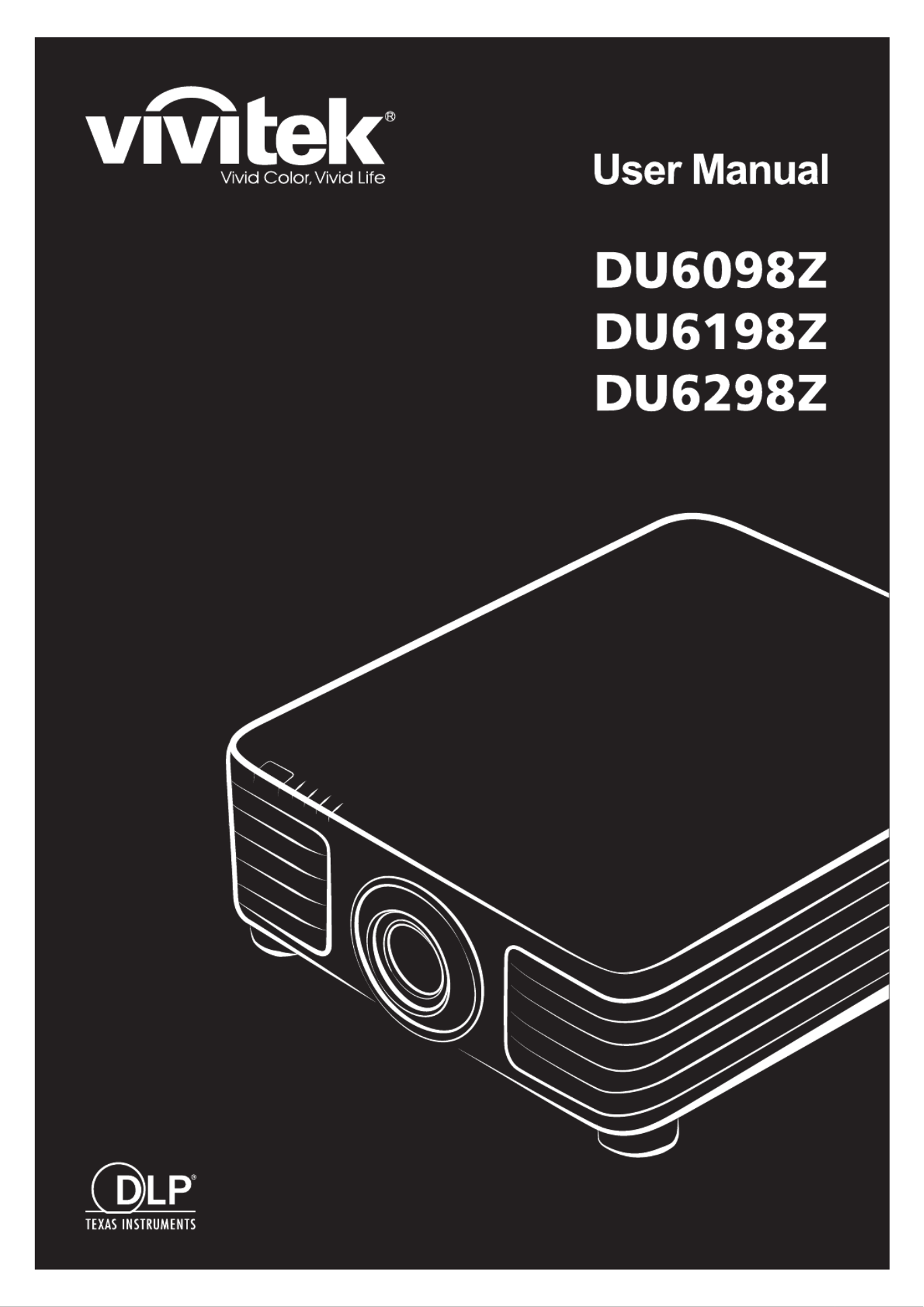
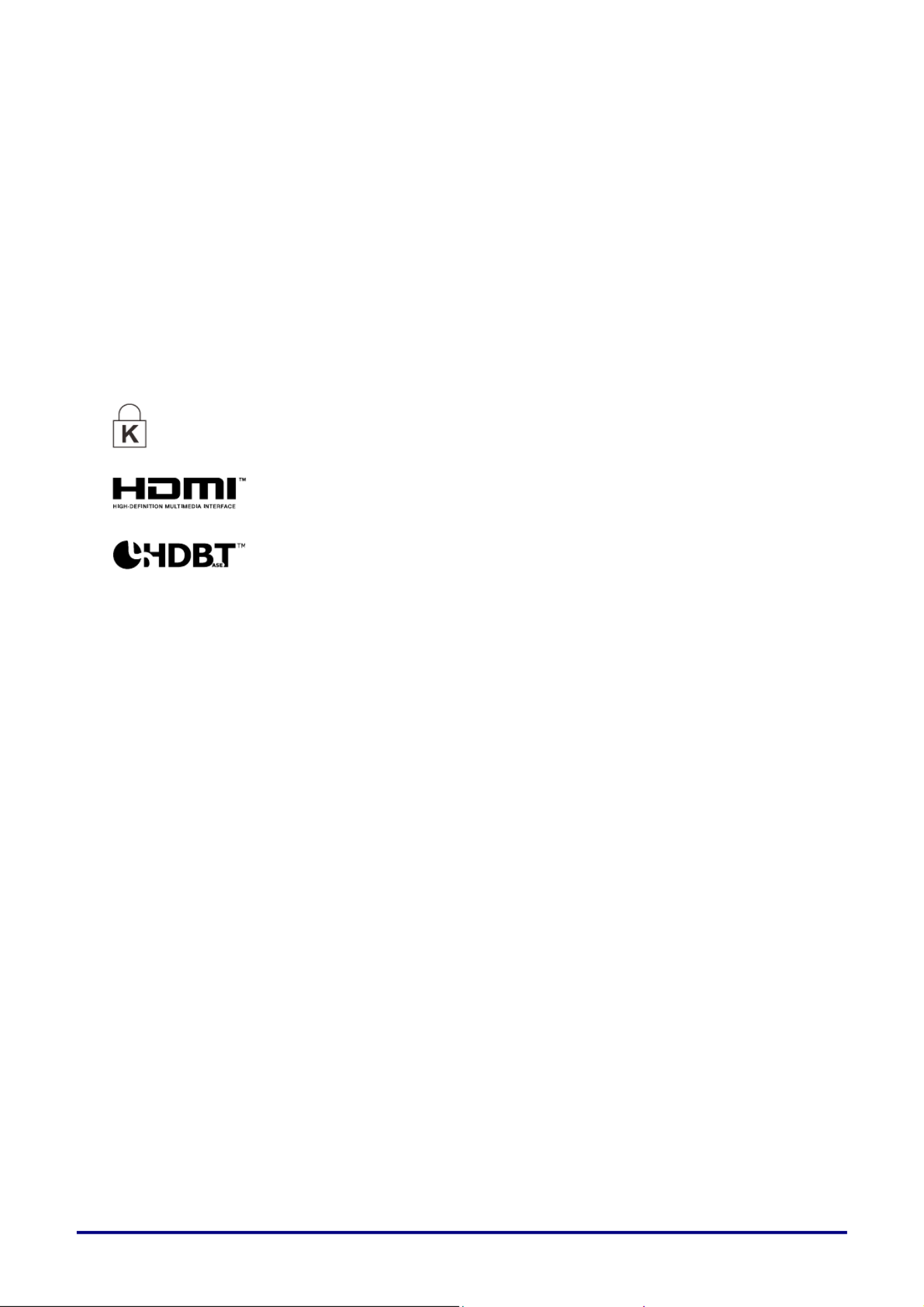
— i —
Copyright
Deze publicatie, met inbegrip van alle foto's, illustraties en software, is beschermd volgende internationale
wetten op auteursrechten met alle rechten voorbehouden. Deze handleiding of het materiaal dat hierin is
vermeld, mag niet worden gerepr e schriftelijkeoduceerd zonder d toestemming van de auteur.
© Copyright 2020
Disclaimer
De informatie in dit document is onderhevig aan wijzigingen zonder kennisgeving. De fabrikant aanvaardt
geen verantwoordelijkheden of garanties met betrekking tot de inhoud van dit document en verwerpt
specifiek elke impliciete garantie op de verkoopbaarheid of geschiktheid voor een bepaald doel. De
fabrikant behoudt zich het recht voor deze publicatie te herzien en de inhoud ervan af en toe te wijzigen
zonder de verplichting iemand op de hoogte te brengen van een dergelijke revisie of wijziging.
Erkenning handelsmerken
Kensington is een in de Verenigde Staten gedeponeerd handelsmerk van ACCO Brand
Corporation met reeds toegekende in andere landen in de hele registraties en aanvragen die
wereld in behandeling zijn.
HDMI, het HDMI-logo en High-Definition Multimedia Interface zijn handelsmerken of
geregistreerde handelsmerken van HDMI Licensing LLC in de Verenigde Staten en
andere landen.
HDBaseT™ en het HDBaseT Alliance logo zijn handelsmerken van de HDBaseT
Alliance.
Alle andere productnamen die in deze handleiding worden gebruikt, zijn eigendom van hun respectieve
eigenaars en zijn erkend.
Ver.: 1
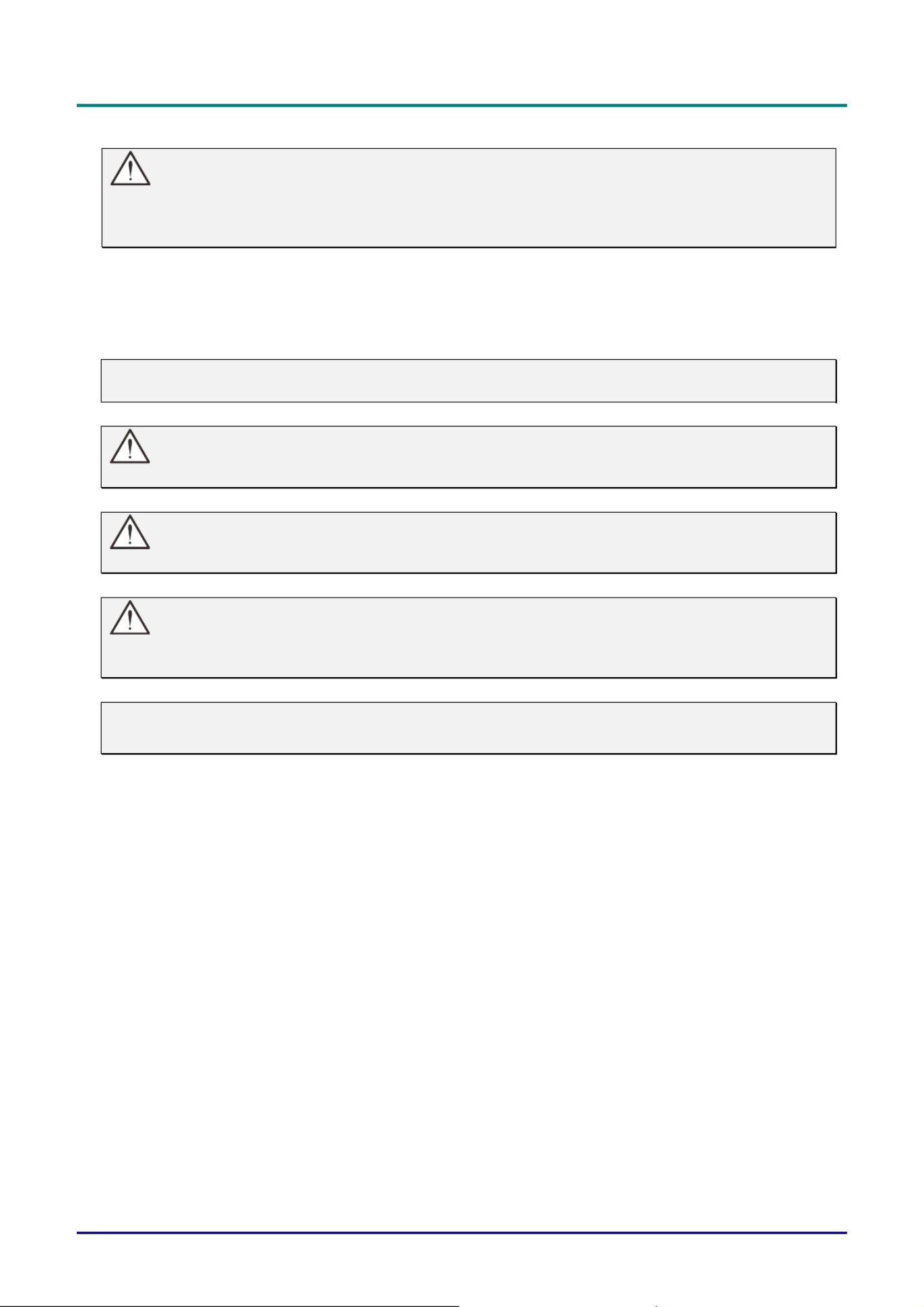
DLP-projector - handleiding
— ii —
Belangrijke veiligheidsinformatie
Belangrijk:
wij raden u ten zeerste aan dit gedeelte aandachtig te lezen voordat u de projector gebruikt. Door
het naleven van deze veil genieten van een veilig igheids- en gebruiksrichtlijnen kunt u jarenlang
gebruik van de projector. Bewaar deze handleiding zodat u het later opnieuw kunt raadplegen.
Gebruikte symbolen
Er worden waarschuwingssymbolen op het apparaat en in deze handleiding gebruikt om u te wijzen op
gevaarlijke situaties.
De volgende stijlen worden in deze handleiding gebruikt om u te waarschuwen voor belangrijke informatie.
Opmerking:
biedt aanvullende informatie over het betreffende onderwerp.
Belangrijk:
biedt aanvullende informatie die niet mag worden genegeerd.
Opgelet:
waarschuwt u voor situaties die het apparaat kunnen beschadigen.
Waarschuwing:
waarschuwt u voor situaties waarin het apparaat kan worden beschadigd, een gevaarlijke
omgeving kan ontstaan of lichamelijke letsels kunnen worden veroorzaakt.
Opmerking:
Net als voor elke heldere lichtbron geldt dat u niet in de straal moet kijken, RG2 IEC 62471-5:2015
In deze handleiding worden namen van onderdelen en items in de OSD-menu's in een vet lettertype
voorgesteld, zoals in dit voorbeeld:
“Druk op de afstandsbediening op de knop Menu om het Hoofdmenu te openen.”
Algemene veiligheidsinformatie
Open nooit de behuizing van het apparaat. Er zijn geen onderdelen in het apparaat die door de
gebruiker kunnen worden gerepareerd. Laat onderhoud en reparaties over aan bekwame
onderhoudstechnici.
Volg alle waarschuwingen en aandachtspunten in deze handleiding en op de behuizing van het
apparaat.
Om schade aan de ogen te voorkomen, mag u niet in de lens kijken wanneer de lichtbron is
ingeschakeld.
Plaats het apparaat niet op een onstabiel oppervlak, een wankel wagentje of een wankele voet.
Vermijd het gebruik van het apparaat in de buurt van water, in direct zonlicht of vlakbij een
verwarmingsapparaat.
Plaats geen zware objecten zoals boeken of tassen, op het apparaat.
Melding
Dit product is bedoeld voor volwassenen die in staat zijn om deze machine te bedienen.
Schrijf het modelnummer en serienummer van de projector op en bewaar deze informatie voor latere
onderhoudsdoeleinden. Mocht de apparatuur verloren raken of gestolen worden, dan kan deze informatie
tevens worden gebruikt voor het proces-verbaal van de politie.
Modelnummer:
Serienummer:
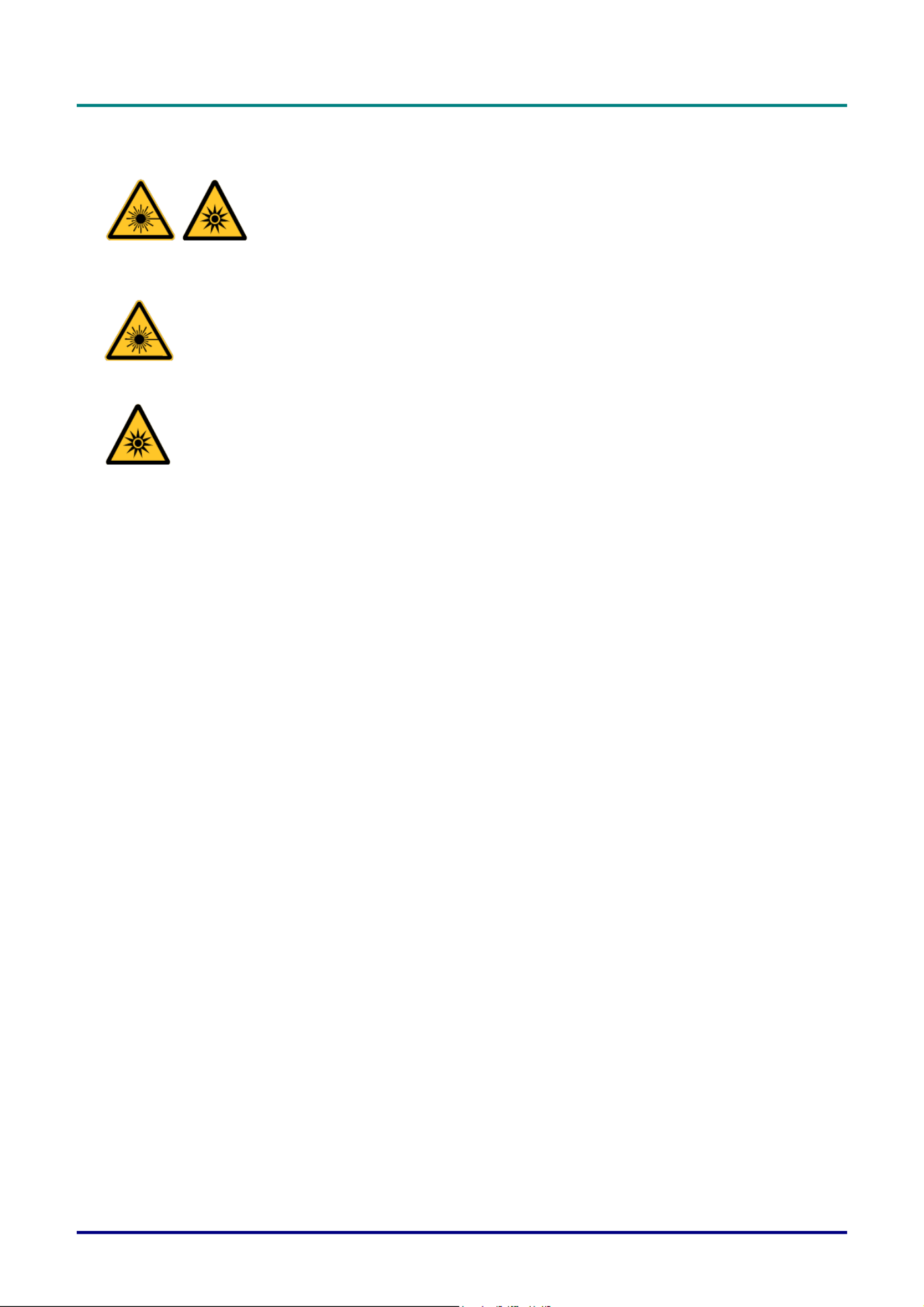
Voorwoord
– – iii
LASER WAARSCHUWING
Dit symbool geeft aan dat het gevaar bestaat voor blootstelling van de ogen aan
laserstraling behalve wanneer de aanwijzingen nauwkeurig worden gevolgd.
CLASS 3R LASER PRODUCT
Dit Laser Product wordt aangeduid met Class 3R bij alle gebruiksprocedures. LASERLICHT -
VOORKOM RECHTSTREEKSE BLOOTSTELLING VAN DE OGEN
Voorkom dat de laser wordt gericht op of gereflecteerd naar anderen of naar reflecterende
voorwerpen
Rechtstreeks of verspreid licht kan schadelijk zijn voor ogen en huid.
Als de instructies niet worden gevolgd, bestaat de kans op blootstelling aan laserstraling.
Waarschuwing: het gebruik van bedieningselementen of aanpassingen, of het uitvoeren van
procedures anders dan hierin is gespecificeerd, kan een gevaarlijke blootstelling aan straling
tot gevolg hebben.
Laser parameters
Golflengte 449 nm - 461 nm (blauw)
Wijze van gebruik geplust, als gevolg van beeldsnelheid
Pulsbreedte 1,34 ms
Herhaalsnelheid puls 120Hz.
Maximaal vermogen laser 0,698mJ.
Totaal intern vermogen >100 w
Schijnbare brongrootte > 10 mm, vanaf lensstop
Spreiding >100 mili Radian

DLP-projector - handleiding
— iv —
Productlabels
De onderstaande tekening toont de lokatie van het label
1. Waarschuwingssymbool voor gevaar
en diafragmalabel
2. Label met uitleg
1
2

Voorwoord
– – v
Locatie van laserdiafragma
De onderstaande tekening toont de locatie van het laserdiafragma. Kijk nooit rechtstreeks in het licht.
Vergrendelschakelaars
Deze machine bevat 2 (bovenkap x 1, lens x 1) vergrendelschakelaars om lekken van het laserlicht te
voorkomen.
1. Schakelt het systeem individueel uit als de bovenkap verwijderd wordt.
2. Schakelt het systeem individueel uit als de lens wordt verwijderd of niet goed geplaatst is.
Laser a
p
erture

Voorwoord
– – vii
De installatielocatie controleren
Voor het leveren van stroom moet het stopcontact voor drie uiteinden (met aardleiding) worden
gebruikt om te zorgen voor een juiste aarding en een gelijkgesteld grondpotentiaal voor alle
apparatuur in het projectorsysteem.
De bij de projector geleverde stroomcode moet worden gebruikt. In het geval van enige
ontbrekende items, kan een ander stroomsnoer met 3 uiteinden (met aardleiding) ter vervanging
worden gebruikt; maar gebruik geen stroomsnoer met 2 uiteinden.
Controleer of de spanning stabiel is, correct geaard is en of er geen lekstroom is.
Meet het totale vermogensverbruik dat niet hoger mag zijn dan de veiligheidscapaciteit en vermijd
veiligheidsrisico's en kortsluitingen.
Schakel de Hoogtemodus in wanneer u zich in een hooggelegen gebied bevindt.
De projector kan alleen rechtop of omgedraaid worden geïnstalleerd.
Wanneer u de beugel installeert, moet u zorgen dat de gewichtlimiet niet wordt overschreden en
dat deze stevig is bevestigd.
Installeer het toestel niet in de buurt van de airconditionerleiding of subwoofer.
Vermijd het installeren aan een hoge temperatuur, onvoldoende koeling en zware stoflocaties.
Houd uw product uit de buurt van fluorescente lampen (>1 meter) om defecten te vermijden die
zijn veroorzaakt door IR-storing
De VGA IN-connector moet worden aangesloten op de VGA IN-poort. Merk op dat deze stevig
moet worden ingestoken, met de schroeven aan beide zijden stevig vastgemaakt om te zorgen
voor een juiste verbinding van de signaaldraad voor het bereiken van een optimaal weergave-
effect.
De AUDIO IN-connector moet worden aangesloten op de AUDIO IN-poort en MAG NIET worden
aangesloten op AUDIO UIT of andere poorten, zoals BNC, RCA; anders zal dit leiden tot een
gedempte output en zelfs SCHADE aan de poort.
Installeer de projector hoger dan 200cm om schade te voorkomen.
Het stroomsnoer en de signaalkabel moeten worden aangesloten voordat de project wordt
aangezet. Gedurende het opstart- en bedieningsproces van de projector, mag u de signaalkabel of
het stroomsnoer NIET insteken om schade aan de projector te vermijden.
Opmerkingen betreffende de koeling
Luchtuitlaat
Controleer of de luchtuitlaat 50 cm vrij is van elke hindernis om een goede koeling te garanderen.
De locatie luchtuitlaat mag zich niet voor de lens van een andere projector bevinden om te
voorkomen dat er verwarrende beelden worden veroorzaakt.
Houd de uitlaat minstens 100 cm uit de buurt van de inlaten van andere projectors
De projector genereert een enorme hoeveelheid hitte tijdens gebruik. De interne ventilator
verspreidt de hitte van de projector tijdens het afsluiten, en een dergelijk proces kan een bepaalde
tijdsperiode in beslag nemen. Nadat de projector naar de STAND-BY-MODUS gaat, drukt u op de
knop AC-stroom om de projector uit te zetten en verwijdert u het stroomsnoer. Verwijder het
stroomsnoer NIET gedurende het stopzettingproces, aangezien dit de projector kan beschadigen.
Ondertussen heeft de vertraagde hitte-uitstraling tevens invloed op de levensduur van de projector.
Het stopzettingproces kan variëren per gebruikt model. Ongeacht de situatie, moet u ervoor zorgen
dat u het stroomsnoer loshaalt totdat de projector naar de STAND-BY-modus is gegaan.
Luchtinlaat
Zorg dat er geen object de luchtinlaat blokkeert binnen een afstand van 30 cm.
Houd de inlaat uit de buurt van andere warmtebronnen
Vermijd stofrijke gebieden

DLP-projector - handleiding
— — viii
Stroomveiligheid
Gebruik uitsluitend de bijgeleverde voedingskabel.
Plaats niets op de voedingskabel. Plaats de voedingskabel zo, dat er niet op kan worden getrapt.
Verwijder de batterijen uit de afstandsbediening wanneer u deze opbergt of gedurende langere tijd
niet zult gebruiken.
De projector reinigen
Koppel de voedingskabel los voordat u de reiniging start. Zie De projector reinigen pagina 66.
Laat de lichtbron ongeveer een uur afkoelen.
Wettelijke waarschuwingen
Lees de wettelijke verklaringen in het gedeelte Wettelijke naleving Naleving voorschriften op pagina 81
voordat u de projector installeert en gebruikt.
Uitleg symbolen
AFVALVERWIJDERING: gooi elektrische of elektronische apparatuur niet
weg bij het huishoudafval of bij het gewone afval dat door de gemeente wordt
opgehaald. De landen van de EU vereisen het gebruik van afzonderlijke
diensten voor het inzamelen van recyclingmateriaal.
Speciale aandacht voor laserstralen!
Speciale aandacht is nodig als DLP-projectoren en krachtige laser-apparatuur in dezelfde kamer worden
gebruikt.
Direct of indirect raken van de projectorlens door de laserstraal kan de Digital Mirror Devices (DMD™)
zwaar beschadigen.
Waarschuwing zonlicht
Voorkom gebruik in rechtstreeks zonlicht.
Zonlicht op de projectorlens kan de Digital Mirror Devices (DMD™) ernstig beschadigen.
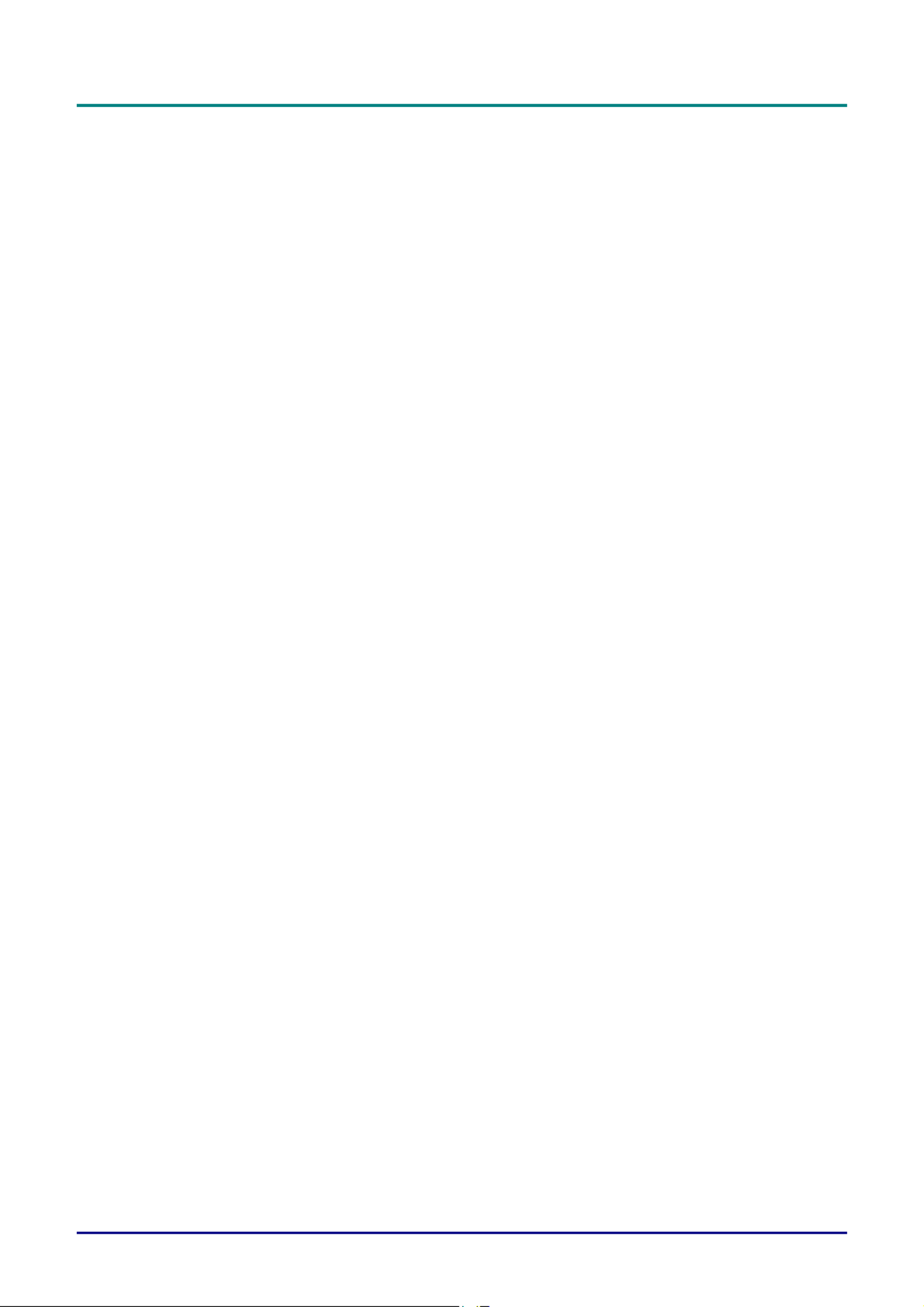
DLP-projector - handleiding
— x —
Inhoudsopgave
AAN DE SLAG ..................................................................................................................................................................... 1
CONTROLELIJST VERPAKKING ............................................................................................................................................ 1
AANZICHTEN VAN DE PROJECTORONDERDELEN ................................................................................................................ 2
Vooraanzicht ................................................................................................................................................................. 2
Bovenaanzicht .............................................................................................................................................................. 3
Zijaanzicht—IO ............................................................................................................................................................. 4
Zijaanzicht—OSD-knoppen (On-screen Display) .................................................................................................... 6
Onderaanzicht............................................................................................................................................................... 8
ONDERDELEN AFSTANDSBEDIENING ................................................................................................................................ 10
ID-nummer voor de afstandsbediening instellen ................................................................................................... 12
BEDRIJFSBEREIK AFSTANDSBEDIENING ........................................................................................................................... 13
KNOPPEN PROJECTOR EN AFSTANDSBEDIENING ............................................................................................................. 13
INSTELLING EN GEBRUIK ............................................................................................................................................. 14
DE BATTERIJEN IN DE AFSTANDSBEDIENING PLAATSEN ................................................................................................... 14
DE OPTIONELE LENS INSTALLEREN OF VERWIJDEREN ..................................................................................................... 15
De nieuwe lens installeren ........................................................................................................................................ 15
De bestaande lens van de projector verwijderen .................................................................................................. 16
D -E PROJECTOR IN EN UITSCHAKELEN ............................................................................................................................. 17
EEN TOEGANGSWACHTWOORD INSTELLEN (VEILIGHEIDSVERGRENDELING) ................................................................... 19
DE HOOGTE VAN DE PROJECTOR BIJSTELLEN .................................................................................................................. 21
GEPROJECTEERDE AFBEELDINGSPOSITIE MET LENSVERSCHUIFING BIJSTELLEN ................................................................. 22
Z ,OOM SCHERPSTELLING EN TRAPEZIUM INSTELLEN ....................................................................................................... 23
INSTELLINGEN OSD-MENU (ON-SCREEN DISPLAY) ............................................................................................. 24
BEDIENINGSELEMENTEN OSD-MENU ............................................................................................................................... 24
Navigeren in het OSD ................................................................................................................................................ 24
DE OSD-TAAL INSTELLEN ................................................................................................................................................ 25
OVERZICHT OSD-MENU ................................................................................................................................................... 26
M BENU EELD .................................................................................................................................................................... 30
Het menu Computer ................................................................................................................................................... 31
Geavanceerd functies ................................................................................................................................................ 32
Witbalans ..................................................................................................................................................................... 33
Kleurbeheerder ........................................................................................................................................................... 34
Instellingen Dynamisch zwart ................................................................................................................................... 35
HDR-instellingen ......................................................................................................................................................... 36
M I . 1ENU NST .................................................................................................................................................................... 37
Uitlijning ....................................................................................................................................................................... 38
Audio ............................................................................................................................................................................ 42
Functie Geavanceerd 1 ............................................................................................................................................. 43
Functie Geavanceerd 2 ............................................................................................................................................. 45
M I . 2ENU NST .................................................................................................................................................................... 46
Lichtinstellingen .......................................................................................................................................................... 47
Status ........................................................................................................................................................................... 48
Functie Geavanceerd 1 ............................................................................................................................................. 49
Functie Geavanceerd 2 ............................................................................................................................................. 62
ONDERHOUD EN BEVEILIGING ................................................................................................................................... 66
DE PROJECTOR REINIGEN ................................................................................................................................................. 66
De lens reinigen .......................................................................................................................................................... 66
De behuizing reinigen ................................................................................................................................................ 66
DE FYSIEKE VERGRENDELING GEBRUIKEN ....................................................................................................................... 67
De Kensington beveiligingssleuf gebruiken ............................................................................................................ 67
Het beveiligingsbalkslot gebruiken .......................................................................................................................... 67
PROBLEMEN OPLOSSEN .............................................................................................................................................. 68
ALGEMENE PROBLEMEN EN OPLOSSINGEN ...................................................................................................................... 68
TIPS VOOR HET OPLOSSEN VAN PROBLEMEN ................................................................................................................... 68
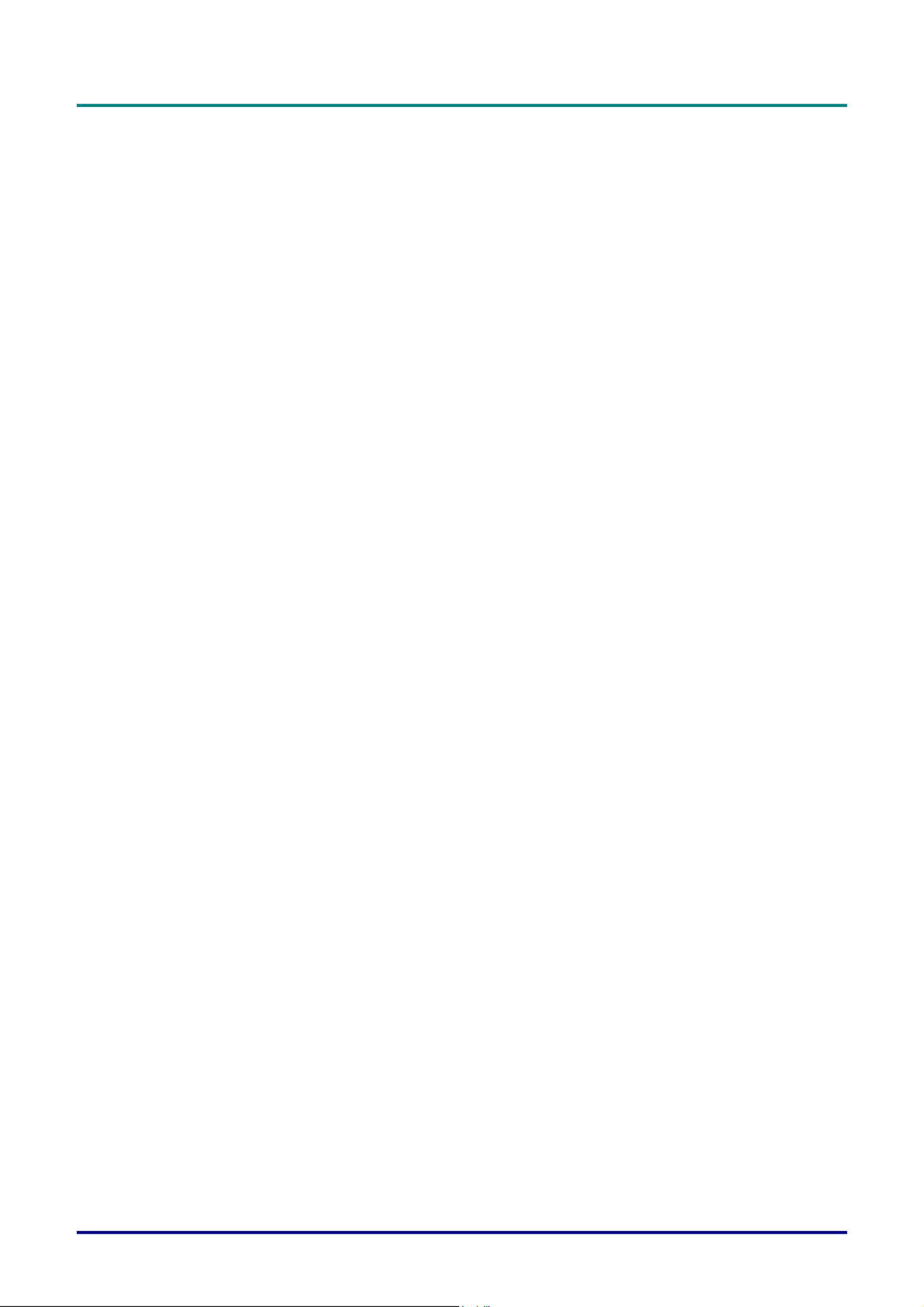
Voorwoord
– – xi
LED-FOUTBERICHTEN ...................................................................................................................................................... 69
BEELDPROBLEMEN ........................................................................................................................................................... 70
PROBLEMEN MET DE LICHTBRON ...................................................................................................................................... 70
PROBLEMEN MET DE AFSTANDSBEDIENING ...................................................................................................................... 70
AUDIOPROBLEMEN ............................................................................................................................................................ 71
DE PROJECTOR LATEN REPAREREN ................................................................................................................................. 71
HDMI V&A ...................................................................................................................................................................... 72
SPECIFICATIES ................................................................................................................................................................ 73
SPECIFICATIES .................................................................................................................................................................. 73
P -ROJECTIE AFSTAND TEGENOVER PROJECTIEGROOTTE ................................................................................................. 75
Tabel projectieafstand en grootte ............................................................................................................................ 75
TABEL TIMINGMODUS ........................................................................................................................................................ 77
Tabel met ondersteunde frequenties ....................................................................................................................... 77
Tabel met ondersteunde frequenties voor 3D modus ........................................................................................... 79
PROJECTORAFMETINGEN ................................................................................................................................................. 80
NALEVING VOORSCHRIFTEN ...................................................................................................................................... 81
FCC-WAARSCHUWING ...................................................................................................................................................... 81
CANADA ............................................................................................................................................................................ 81
VEILIGHEIDSCERTIFICATEN ............................................................................................................................................... 81
BIJLAGE I ........................................................................................................................................................................... 82
INSTELLEN COMMUNICATIEPARAMETERS ...................................................................................................................... 82

DLP-projector - handleiding
– – 1
A AN DE SLAG
Controlelijst verpakking
Pak de projector uit en controleer of de volgende items zijn geleverd:
Projector
Afstandsbediening
(
batterijen meegeleverd
)
Anti-diefstal Schroef (M4)
(
voor Lensinstallatie
)
VGA-kabel
(
1,8m
)
Voedingskabel
(
1,8 m
)
Bekabelde afstandsbedienin
g
Veiligheidskaart Garantiekaart Snelle gebruikshandleiding
Neem onmiddellijk contact op met uw verkoper als er onderdelen ontbreken, beschadigd zijn of als het
apparaat niet werkt. Wij raden u aan het originele verpakkingsmateriaal te bewaren voor het geval u het
apparaat voor reparatie onder garantie moet terugsturen.
Opgelet:
Vermijd het gebruik van de projector in stoffige omgevingen.
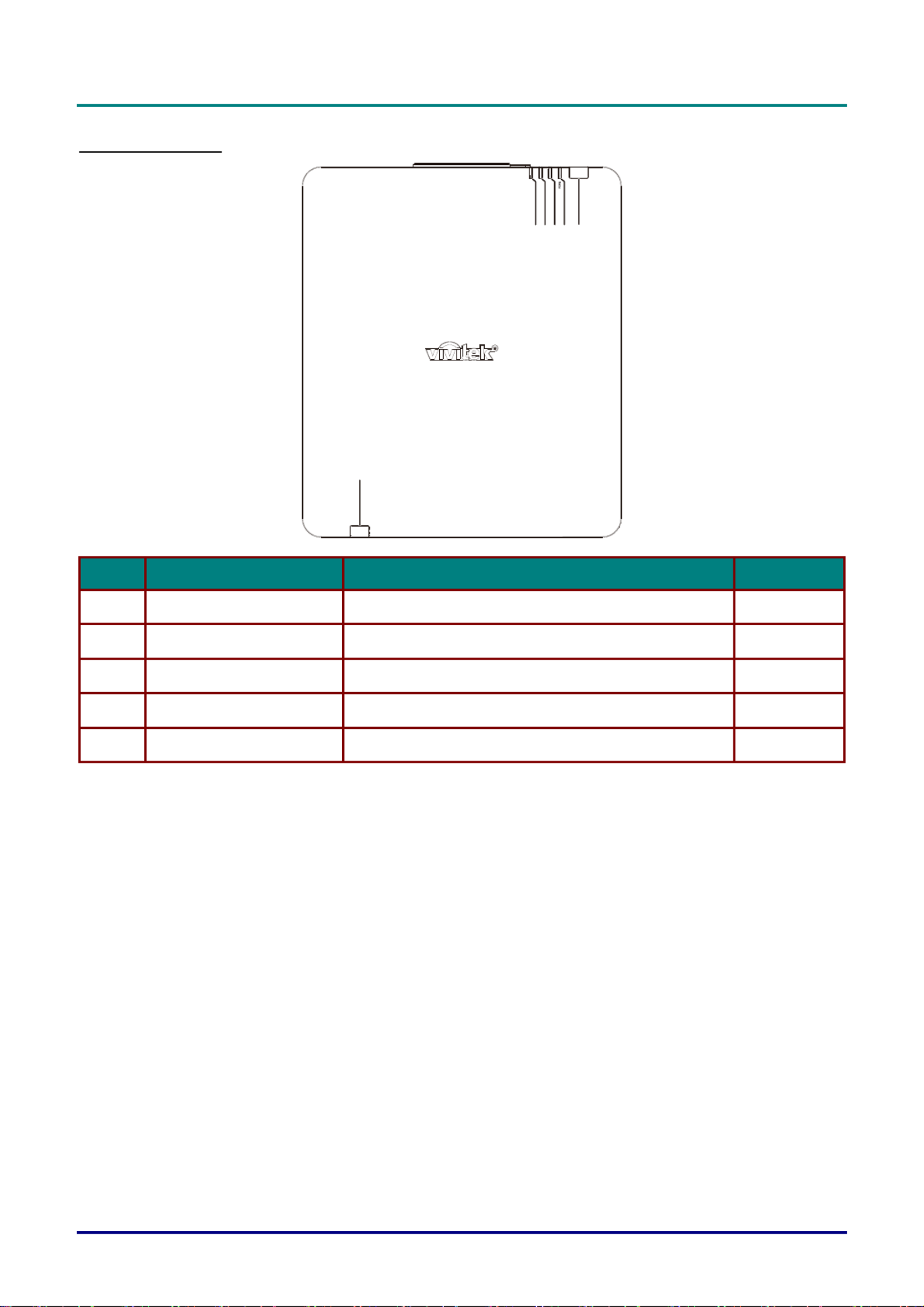
DLP-projector - handleiding
– – 3
Bovenaanzicht
I L B ZTEM ABEL ESCHRIJVING IE PAGINA:
1. TEMP-LED De thermische status weergeven. 69
2. LICHT LED Toont de status van de lichtbron. 69
3. STATUS LED Geeft het waarschuwingsbericht weer. 69
4. VOEDINGS-LED De aan/uit-reeks weergeven. 69
5. IR-ontvanger Ontvangt IR-signaal van afstandsbediening. 9
R
S TATUS
LIG H T
T EMP.
1 2 3 4 5
5

DLP-projector - handleiding
— 4 —
Zijaanzicht—IO
I L B ZTEM ABEL ESCHRIJVING IE PAGINA:
1. 3D-SYNC IN Sluit een 3D-synchronisatiekabel aan vanaf een computer of een
ingeschakeld apparaat.
2. MONITORUITGANG Sluit een RGB-kabel aan op een scherm.
3. COMPUTER IN Sluit een RGB-kabel aan vanaf een computer of een apparaat dat
video afgeeft.
4. HDBaseT
Sluit Cat5e/Cat6-kabel aan van HDBaseT TX Box (VIDEO
EXTENDER) voor ontvangst HDBaseT-signaal.
Opmerking: HDBaseT kabel suggereert het gebruik van een cat6
type kabel.
5. DVI-D Sluit de DVI-KABEL aan op een scherm.
6. AUDIO UIT L/R Sluit een audiokabel aan voor audio-doorlussen.
7. HDMI 1 De HDMI-kabel aansluiten van een HDMI-apparaat.
8. HDMI 2 De HDMI-kabel aansluiten van een HDMI-apparaat.
9. USB-VOEDING (5 V/2A)
Sluit een USB-kabel voor een USB-host aan.
Opmerking: Ondersteunt 5 V/2A voor elke uitgang als de projector is
ingeschakeld.
10. RJ45 Sluit een Ethernet LAN-kabel aan.
11. 3D SYNC UIT Sluit de ontvangereenheid van de 3D IR-bril aan.
12. BNC Sluit de BNC-kabel aan vanaf een computer.
13. AUDIO IN Sluit een audiokabel aan vanaf het audio-apparaat.
14. WIRE REMOTE IN / OUT
Verbind de draadafstandsbediening van de afstandsbediening met de
projector voor draadafstandsbediening.
Verbind "WIRE REMOTE OUT" met "WIRE REMOTE IN" van een
andere projector (zelfde model) voor seriële bediening.
15. 12 V TRIGGER
Als dit wordt aangesloten op het scherm via een in de handel
verkrijgbare kabel, start het scherm automatisch bij het starten van de
projector. Het scherm wordt weer opgerold als de projector wordt
uitgeschakeld (zie opmerkingen hieronder).
16. SERVICE Alleen voor onderhoudspersoneel.
2
3 4
5
6 7
8
9
1
0
1
1
1
2
1
3
1
4
1
7
1
5
1
8
1
6

DLP-projector - handleiding
– – 5
I L B ZTEM ABEL ESCHRIJVING IE PAGINA:
17. RS-232C IN Sluit de RS-232 seriële poortkabel aan voor de afstandsbediening.
18. RS-232C OUT Maakt verbinding met een andere projector (zelfde model) voor
bediening over RS-232.
Opmerking:
Om deze optie te gebruiken, moet u de aansluiting insteken voordat u de projector aan of uit zet.
Schermbediening wordt geleverd en ondersteund door schermfabrikanten.
Gebruik deze aansluiting alleen voor het beoogde gebruik.
Waarschuwing:
uit veiligheidsoverwegingen moet u de stroom van de projector en de aangesloten apparaten
uitschakelen voordat u aansluitingen uitvoert.

DLP-projector - handleiding
— 6 —
Zijaanzicht—OSD-knoppen (On-screen Display)
I L B ZTEM ABEL ESCHRIJVING IE PAGINA:
1. POWER Schakelt de projector in of uit. 17
2. INVOER Open het menu Bron.
3. AUTO SYNC Automatische aanpassing voor frequentie, fase en positie.
4. BEELDVERHOUDINGEN Toont de selecties voor de HOOGTE-BREEDTEVERHOUDING.
5. LENS CENTREREN
Om de lens te centreren en de lensverschuiving te kalibreren.
Opmerking: De lenspositie moet worden gekalibreerd voor een
nauwkeurige lensverschuiving na het installeren van de lens.
Centreer de lens elke keer nadat de lens is
g
emonteerd.
6. LEEG Maakt het scherm leeg 24
7. FOCUS + Stelt het geprojecteerde beeld scherp 24
8. ZOOM + Zoom het geprojecteerde beeld in. 24
9. ZOOM - Zoom het geprojecteerde beeld uit. 24
10. FOCUS - Stelt het geprojecteerde beeld scherp 24
11. LENSVERSCHUIVING Past de positie van het beeld verticaal aan.
12. LENSVERSCHUIVING Past de positie van het beeld horizontaal aan.
13. LENSVERSCHUIVING Past de positie van het beeld verticaal aan.
14. LENSVERSCHUIVING Past de positie van het beeld horizontaal aan.
15. Navigeer door en wijzig instellingen in het OSD.
Snelmenu – Voor Horizontale Trapezium. 24
16. AFSLUITEN Keer terug naar het vorige OSD-menu of sluit het
OSD-menu. 24
17. ENTER Sla het gemarkeerde OSD-menu-item op. 24
2
3
45
6
7
8
910
11
12
1
3
14
17 1
5
18
1
9
1620
2
1
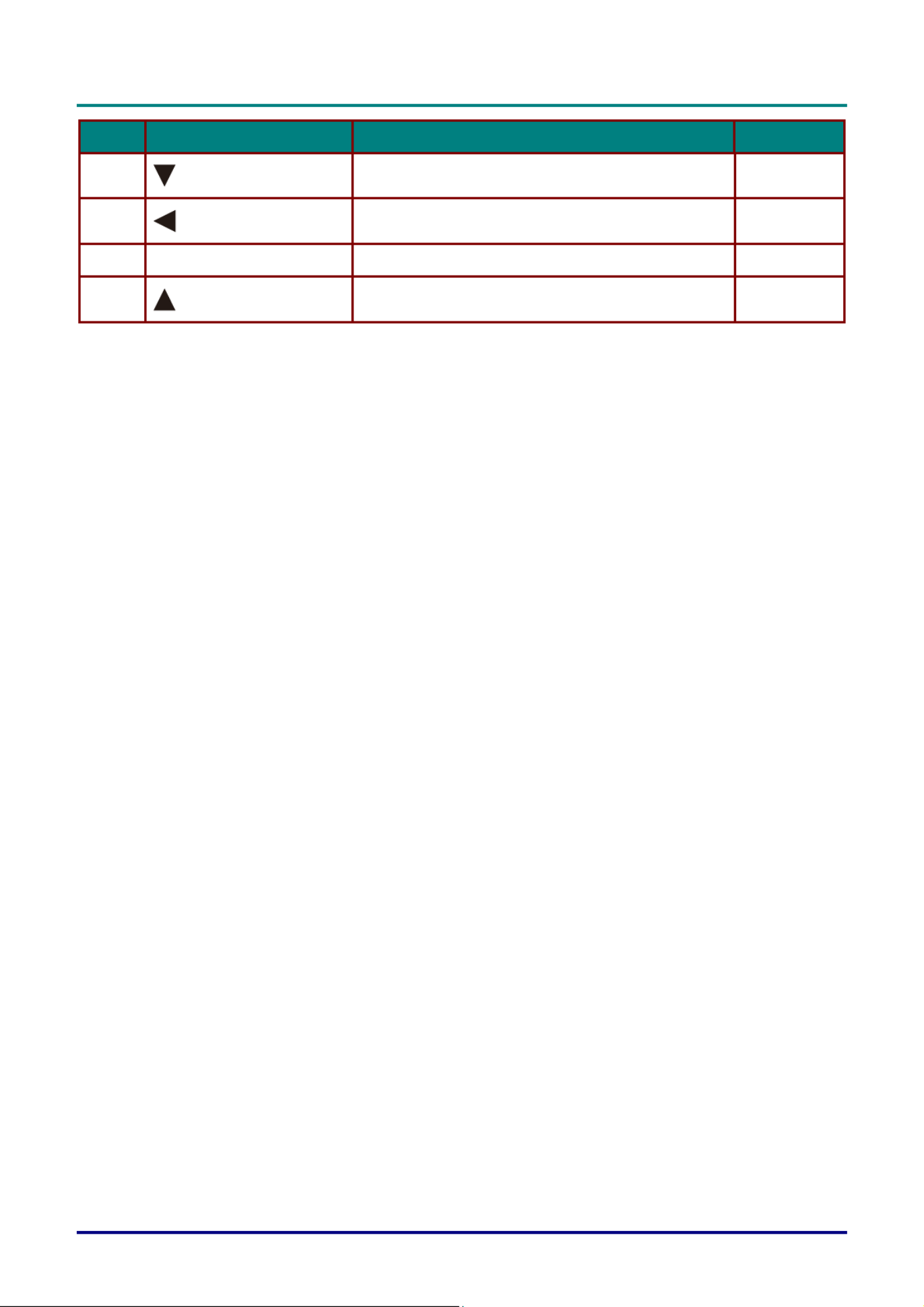
DLP-projector - handleiding
– – 7
I L B ZTEM ABEL ESCHRIJVING IE PAGINA:
18. Navigeer door en wijzig instellingen in het OSD.
Snelmenu – Voor Verticale Trapezium. 24
19. Navigeer door en wijzig instellingen in het OSD.
Snelmenu – Voor Horizontale Trapezium. 24
20. MENU Opent en sluit OSD-menu's. 24
21. Navigeer door en wijzig instellingen in het OSD.
Snelmenu – Voor Verticale Trapezium. 24
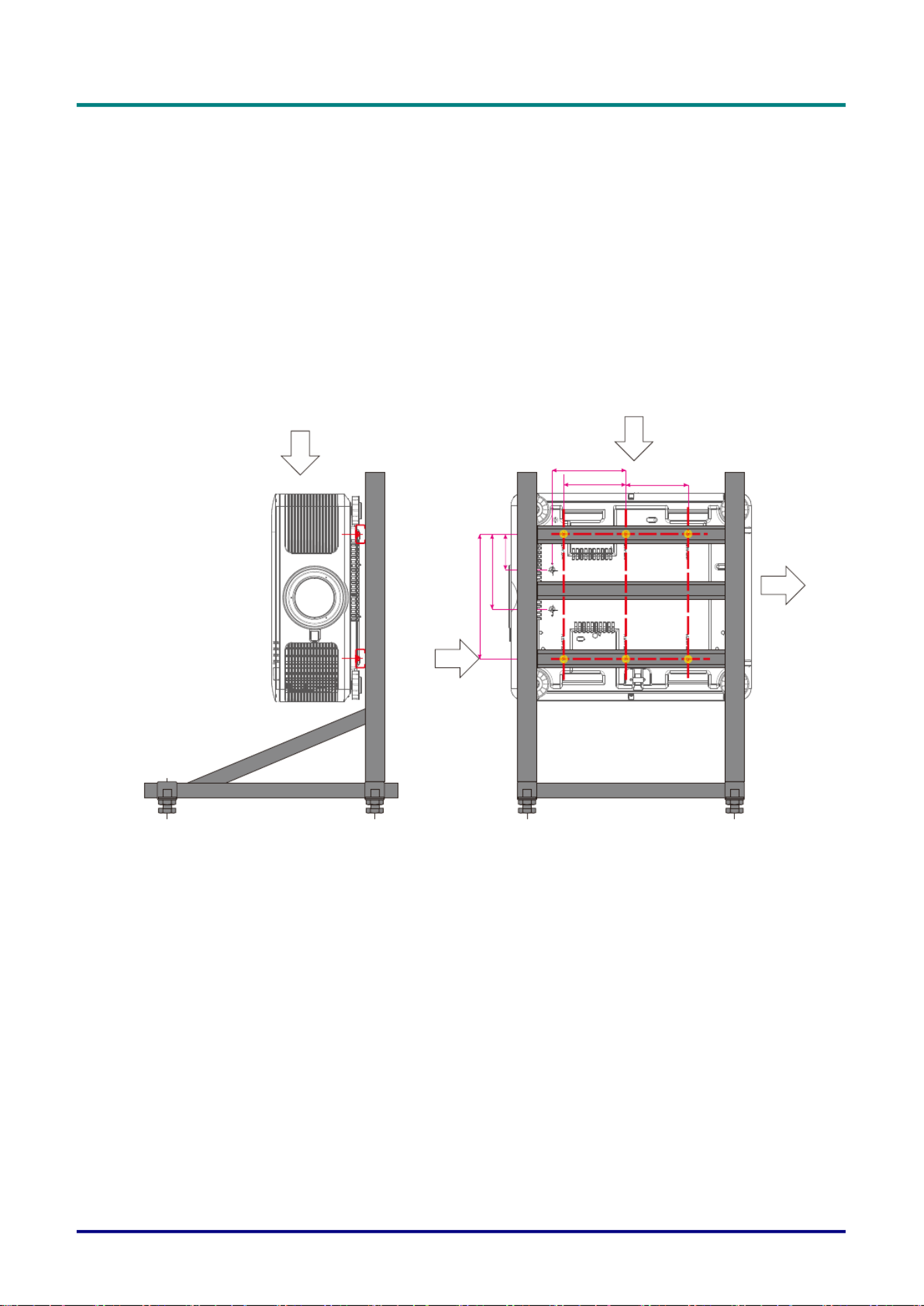
DLP-projector - handleiding
– – 9
Referentietekening voor standaard
Roep de hulp in van een (betaalde) installateur voor het ontwerpen en maken van een aangepaste
standaard bij gebruik van portret (staande) projectie. Zorg er voor dat het ontwerp aan de volgende
voorwaarden voldoet:
• Gebruik de 6 schroefgaten achterop de projector om deze op de standaard vast te zetten.
Afmetingen schroefgat: 300 × 300 (pitch = 150) mm
Afmedingen schroefgat op de projector: M4 met maximum diepte 16 mm
• Mechanisme voor horizontale aanpassing (bijvoorbeeld bouten en moeren op 4 plaatsen)
• Ontwerp de standaard zo, dat deze niet gemakkelijk omvalt.
De tekening die de vereiste afmetingen aangeeft, is geen echte ontwerptekening voor een standaard.
150.0mm150.0mm
178.0mm
85.0mm
180.0mm
300.0mm
Luchtinlaat
[Vooraanzicht]
Horizontale afstelling
[Zijaanzicht]
Luchtinlaat
Luchtinlaat
Luchtuitlaat

DLP-projector - handleiding
— 10 —
Onderdelen afstandsbediening
Belangrijk:
1. Vermijd het gebruik van de projector bij heldere TL-verlichting. Sommige TL-lampen met een
hoge frequentie kunnen de werking van de afstandsbediening verstoren.
2. Zorg dat er geen hindernissen zijn tussen de afstandsbediening en de projector. Als het pad
tussen de afstandsbediening en de projector wordt gehinderd, kan het signaal afketsen op
bepaalde reflecterende oppervlakten, zoals projectorschermen.
3. De knoppen en toetsen op het projector hebben dezelfde functie als de overeenkomende
knoppen op de afstandsbediening. Deze handleiding beschrijft de functies die via de
afstandsbediening kunnen worden uitgevoerd.

DLP-projector - handleiding
– – 11
I L B ZTEM ABEL ESCHRIJVING IE PAGINA:
1. IR-zender Stuurt signalen naar de projector.
2. AAN Schakelt de projector in. 17
3. ZOOM + Zoom het geprojecteerde beeld in.
4. FOCUS + Past de scherpstelling van de geprojecteerde afbeelding aan.
5. FOCUS - Past de scherpstelling van de geprojecteerde
afbeelding aan.
6. Navigeer door en wijzig instellingen in het OSD.
Snelmenu – Voor Verticale Trapezium. 24
7. Navigeer door en wijzig instellingen in het OSD.
Snelmenu – Voor Horizontale Trapezium. 24
8.
Navigeer door en wijzig instellingen in het OSD.
Snelmenu – Voor Verticale Trapezium. 24
9. MENU Opent het OSD. 24
10. LEEG Maakt het scherm leeg.
11. AUTO PC Voert de automatische synchronisatie van de
signaalbron uit 24
12. COMPONENT Selecteert Component als de invoerbron.
13. VGA Selecteert VGA als de invoerbron.
14. HDMI1 Selecteert HDMI 1 als de invoerbron.
15. HDMI2 Selecteert HDMI 2 als de invoerbron.
16. 3G-SDI Selecteert 3G-SD als de invoerbron.
17. DisplayPort Selecteert DisplayPort als de invoerbron.
18. WISSEN Wis het ingestelde ID-nummer van de afstandsbediening.
19. UIT Schakelt de projector uit. 17
20. TESTPATROON
Gebruik de knop om het testpatroon weer te geven. Druk opnieuw op
deze knop om naar het volgende patroon te gaan. Druk op de knop
EXIT (sluiten) om terug te keren naar het geprojecteerde beeld.
21. LENSVERSCHUIVING Gebruik de knop om de lens naar links of rechts te bewegen.
22. ZOOM - Zoom het geprojecteerde beeld uit. 22
23.
Navigeer door en wijzig instellingen in het OSD.
Snelmenu – Voor Horizontale Trapezium. 24
24. ENTER Opent en bevestigt instellingen in het OSD. 24
25. AFSLUITEN Terug naar de laatste OSD-pagina.
26. STATUS Opent het OSD-menu Status (het menu wordt alleen geopend wanneer
een invoerapparaat is gedetecteerd).
27.
BEELDVERHOUDINGEN
Geeft de opties voor beeldverhoudingen weer.
28. DVI Selecteert DVI-D als de invoerbron.
29. HDBaseT Selecteert HDBaseT als de invoerbron.
30. ID INSTELLEN Stelt het ID-nummer in voor de afstandsbediening.
31. Bevriezen Blokkeert/deblokkeert het beeld op het scherm.
32. Bekabelde aansluiting Bedrade afstandsbediening met projector verbinden.

DLP-projector - handleiding
— 12 —
ID-nummer voor de afstandsbediening instellen
Selecteer de optie Control ID Number (ID-nummer afstandsbediening) en druk dan op de Enter-
knop, gebruik de ► knop om het nummer te verhogen of de ◄ knop om het nummer te verlagen.
Deze optie is beschikbaar wanneer het ID-nummer van de afstandsbediening van de projector aan
staat.
Identificatienummer voor de afstandsbediening instellen
Houd de ID SET (ID INSTELLEN)-knop op de afstandsbediening ongeveer 5 seconden ingedrukt, de
Voedings-LED gaat nu rood knipperen. Voer twee getallen in om het gewenste ID-nummer in te stellen,
u moet zacht drukken. De voedings-LED zal knipperen wanneer de instelling van de afstandsbediening
is bevestigd.
Houd de ID SET (ID
INSTELLEN)-knop ongeveer
5 seconden ingedrukt
Voedings-LED knippert Voer twee getallen in als ID-
nummer
Let op:
Als u het identificatienummer inst ID-nummer overschreven. U kunt elt, wordt het vorige ingestelde
het ID-nummer direct instellen als u een nieuw ID-nummer voor de afstandsbediening wilt opgeven.
ID-nummer van de afstandsbediening wissen
Het ingestelde ID-nummer wordt overschreven als er een nieuw ID-nummer wordt ingesteld, u kunt op de
knop ID SET (ID INSTELLEN) en CLEAR (WISSEN) drukken om het ID-nummer van de
afstandsbediening te wissen.
Druk tegelijkertijd op de knoppen ID SET (ID
INSTELLEN) en CLEAR (WISSEN)
De achtergrondverlichting van de toetsen zal
één keer knipperen
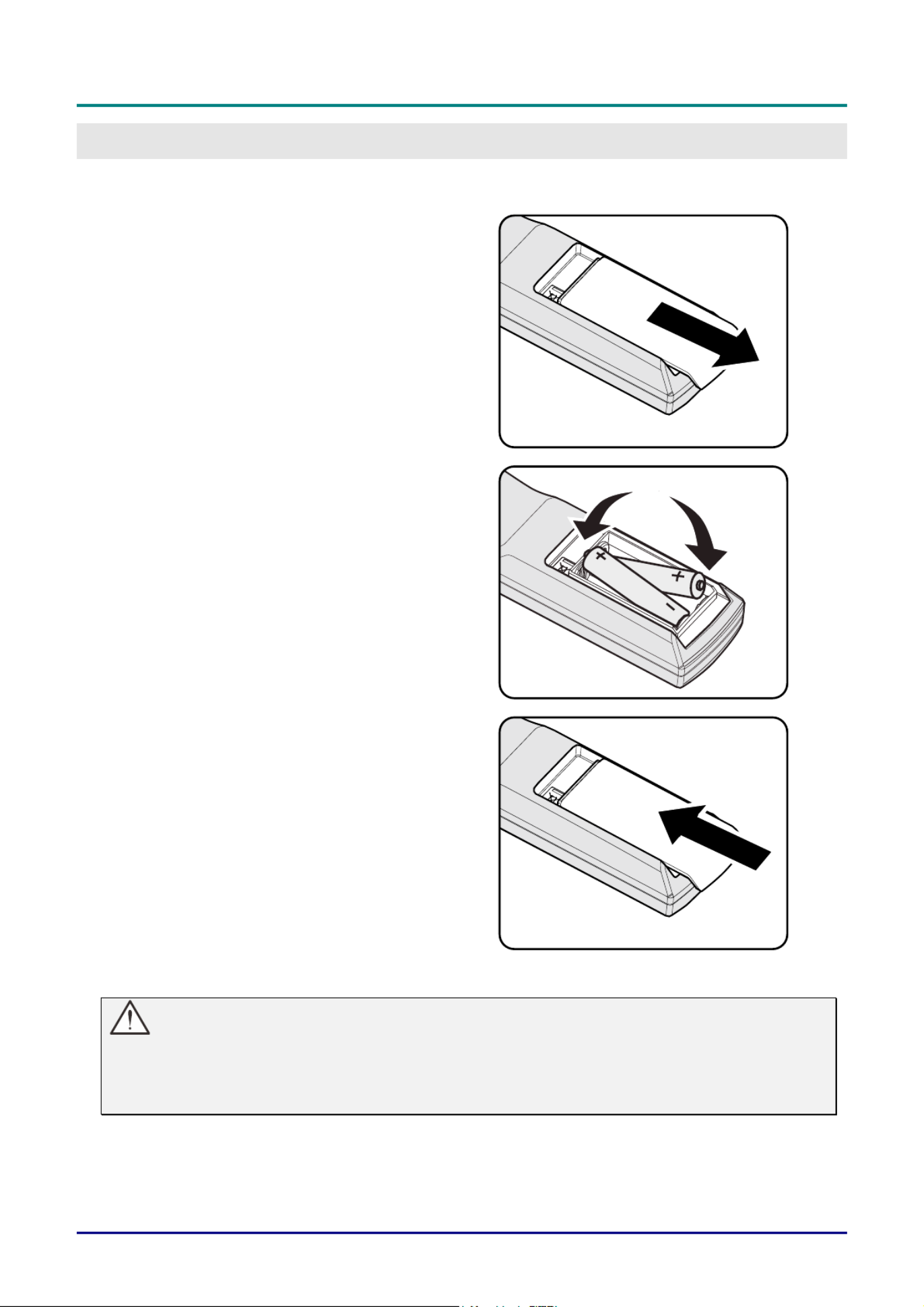
DLP-projector - handleiding
— 14 —
I NSTELLING EN GEBRUIK
De batterijen in de afstandsbediening plaatsen
1. Schuif het deksel van het batterijvak
in de richting van de pijl om het te
verwijderen.
2. Plaats de batterij met de positieve
zijde omhoog gericht.
3. Plaats het deksel terug.
Opgelet:
1. Gebruik uitsluitend AA-batterijen (alkalinebatterijen aanbevolen).
2. Gooi lege batterijen weg in overeenstemming met de lokale verordeningen.
3. Verwijder de batterijen als u de projector langere tijd niet zult gebruiken.

DLP-projector - handleiding
– – 15
De optionele lens installeren of verwijderen
Waarschuwing:
De projector of lensonderdelen uk op uitvoeren. De projector en niet schudden of er overmatige dr
lensonderdelen bevatten namelijk precisie-onderdelen.
Voordat u de lens verwijdert of installeert, dient u te verzekeren dat de projector is uitgeschakeld.
Wacht tot de koelingsventilatoren stoppen en schakel de hoofdstroomschakelaar uit.
Niet het lensoppervlak aanraken voordat u de lens verwijdert of installeert.
Voorkom vingerafdrukken, stof of vet op het lensoppervlak.
Zorg dat het lensoppervlak geen krassen oploopt.
Werk op een vlak oppervlak met een zachte doek eronder om krassen te voorkomen.
Als u de lens verwijdert en opslaat dient u op de projector de lenskap te plaatsen om stof en vuil
eruit te houden.
De nieuwe lens installeren
1. Als de lenskap is geïnstalleerd, trek dan
met één hand aan de rand van de
lenskap ( ① ), zodat de lenskap
gemakkelijk met de andere hand kan
worden verwijderd ( ② ).
2. Lijn de flens uit en plaats deze in de
juiste positie als afgebeeld.
3. Draai de lens rechtsom totdat u een
klik hoort wat aangeeft dat het op
zijn plaats zit.

DLP-projector - handleiding
— 16 —
De bestaande lens van de projector verwijderen
1. Druk op de knop LENSVRIJGAVE
om deze te ontgrendelen.
2. Pak de lens vast.
3. Draai de lens linksom.
De bestaande lens komt los.
4. Trek de bestaande lens voorzichtig
uit.

DLP-projector - handleiding
– – 17
De projector in- en uitschakelen
1.
Maak de voedingskabel en signaalkabel
stevig vast. Indien aangesloten, licht de
voedings-LED knipperend groen op tot
continu groen.
2. Schakel de lichtbron in door op de knop
" " te drukken op de bovenkant van de
projector of " " op de
afstandsbediening.
De voedings-LED knippert nu groen.
Het opstartscherm wordt na ongeveer 30
seconden weergegeven. De eerste keer
dat u de projector gebruikt, kunt u, na de
weergave van het startscherm, vanuit het
snelmenu uw voorkeurstaal selecteren.
(Zie De OSD-taal instellen op pagina 25)
Zie Een toegangswachtwoord instellen
(Veiligheidsvergrendeling) op pagina 19
als de veiligheidsvergrendeling actief is.

DLP-projector - handleiding
— 18 —
3.
Indien meer dan één inputapparaat
verbonden is, drukt u op de knop BRON
en gebruikt u ▲▼ om te scrollen tussen
apparaten.
(Component wordt ondersteund via de
adapter RGB naar Component.)
• HDMI 1: High Definition Multimedia Interface
compatible
• HDMI 2: High-Definition Multimedia Interface
• DVI: DVI
• VGA: Analoog RGB
DVD-ingang YCbCr / YPbPr, of HDTV-
ingang YPbPr via D-subaansluiting
• BNC: Analoog RGB
• HDBaseT: Digitale Video via de HDBaseT zender
Opmerking:
Aanbevolen wordt om een gecertificeerde TX box
(VIDEO EXTENDER) te gebruiken – Rextron (EVBMN-
110L38) voor de functie HDBaseT; er is geen garantie
van een volledige respons als andere merken TX box
worden gebruikt.
Met een enkele HDBaseT CAT5e/6-kabel ondersteunt
de projector afstanden met een HDBaseT-verbinding tot
100 meter.
4.
Wanneer het bericht "Voeding Uit? /
Nogmaals op voeding drukken"
verschijnt, drukt u op de POWER-toets.
De projector wordt uitgeschakeld.
Opgelet:
Koppel de voedingskabel niet los tot de VOEDINGS-led stopt met knipperen, waarmee wordt
aangegeven dat de projector is afgekoeld.
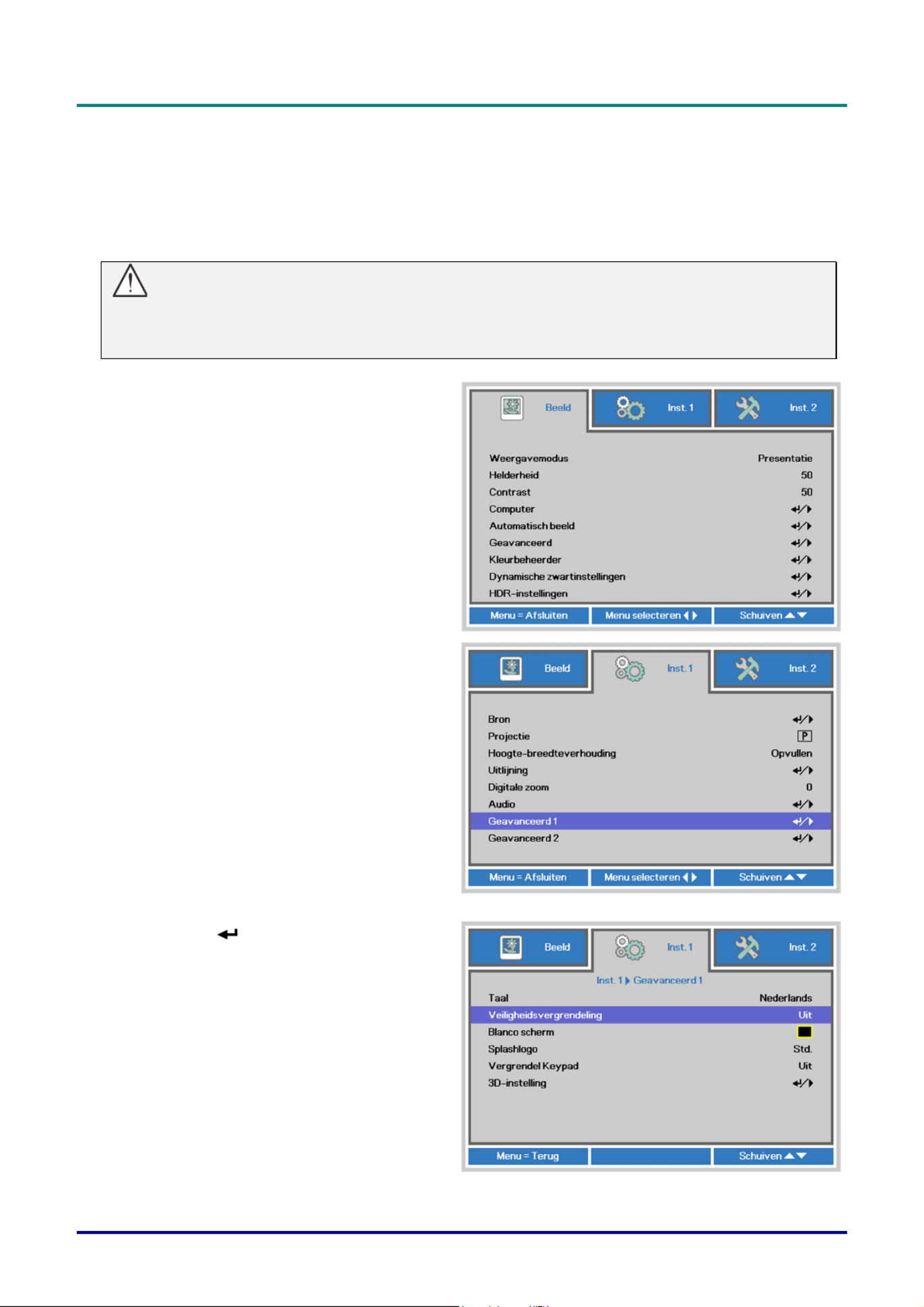
DLP-projector - handleiding
– – 19
Een toegangswachtwoord instellen (Veiligheidsvergrendeling)
U kunt de vier pijlknoppen gebruiken om een wachtwoord instellen en onbevoegd gebruik van de projector
te voorkomen. Als deze functie is ingeschakeld, moet er een wachtwoord worden ingevoerd na het
inschakelen van de projector. (Zie en Navigeren in het OSD op pagina 24 De OSD-taal instellen op pagina
25 voor hulp bij OSD-menu's.)
Belangrijk:
bewaar het wachtwoord altijd op een veilige plaats. Zonder het wachtwoord zult u de projector niet
kunnen gebruiken. Als u uw wachtwoord vergeten bent, kunt u contact opnemen met uw verkoper
voor informatie over het wissen van het wachtwoord.
1. Druk op de knop MENU om het OSD-
menu te openen.
2. Druk op de cursorknop ◄► om naar
het menu Inst. 1 te gaan, druk op de
cursorknop ▲▼ om Geavanceerd 1
te kiezen.
3. Druk op (Enter) / ► om het
submenu Geavanceerd 1 te openen.
Druk op de cursorknop ▲▼ om
Veiligheidsvergrendeling te
selecteren.
4. Druk op de cursorknop ◄► om de
functie Veiligheidsvergrendeling in of
uit te schakelen.
Er wordt automatisch een
dialoogvenster voor het wachtwoord
weergegeven.
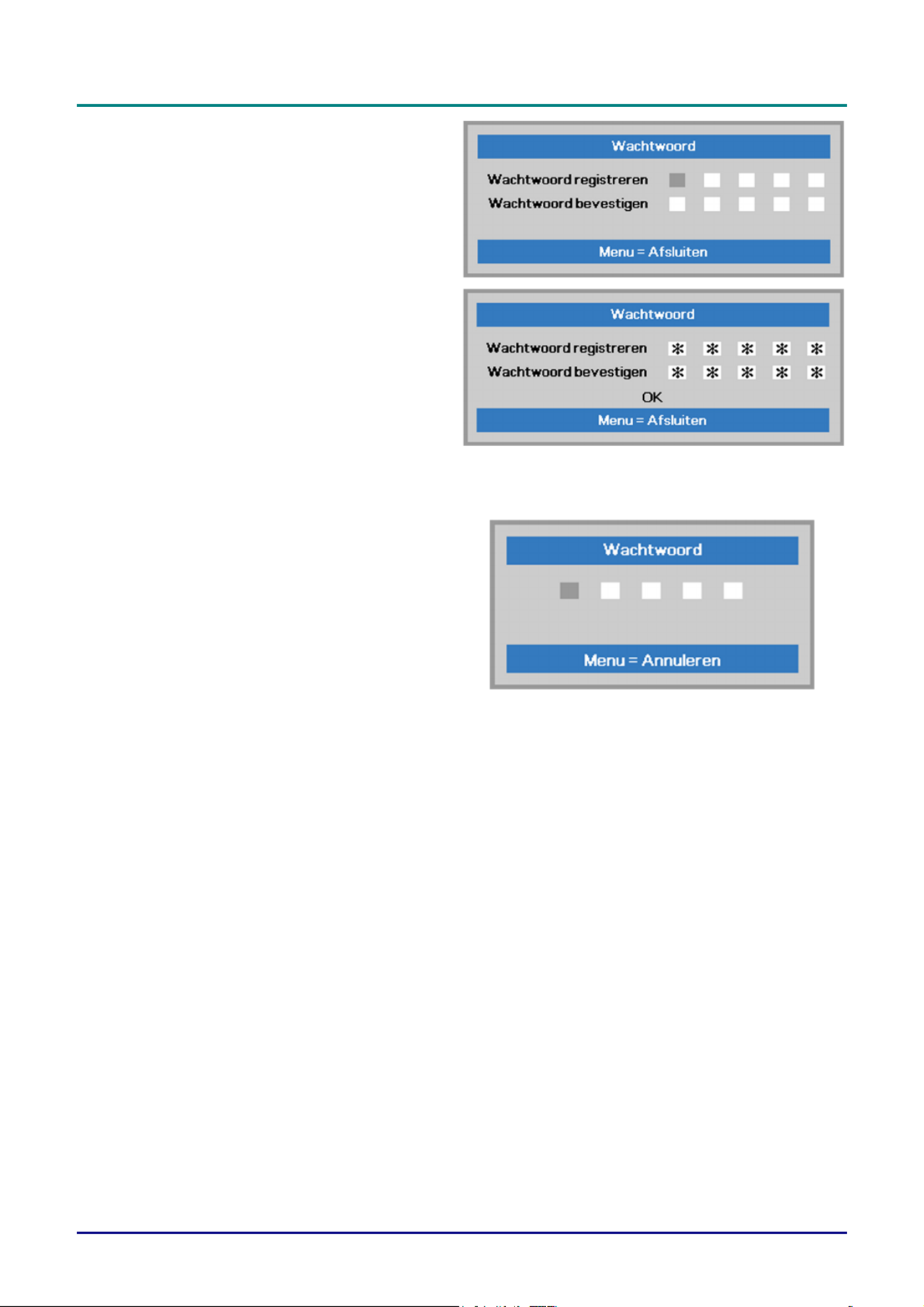
DLP-projector - handleiding
— 20 —
5. U kunt de cursorknoppen ▲▼◄►
op het toetsenbord of op de IR-
afstandsbediening gebruiken om het
wachtwoord in te voeren. U kunt elke
combinatie met dezelfde pijl maximaal
vijf keer gebruiken.
Druk in willekeurige volgorde op de
cursorknoppen om het wachtwoord in
te stellen. Druk op de knop MENU om
het dialoogvenster te sluiten.
6. Het menu voor de bevestiging van het
wachtwoord verschijnt wanneer de
gebruiker de voedingsknop indrukt als
Veiligheidsvergrendeling is
ingeschakeld.
Voer het wachtwoord in zoals u dat in
stap 5 hebt ingesteld. Als u het
wachtwoord vergeten bent, kunt u
contact opnemen met het
servicecentrum.
Het servicecentrum zal de eigenaar
valideren en helpen bij het opnieuw
instellen van het wachtwoord.

DLP-projector - handleiding
– – 21
De hoogte van de projector bijstellen
Let op het volgende bij het instellen van de projector:
• De tafel of steun van de projector moet vlak en stevig zijn.
• Plaats de projector zo loodrecht mogelijk ten opzichte van het scherm.
• Zorg ervoor dat kabels veilig zijn weggeborgen. Anders kunt u erover struikelen.
1. Draai de instelknoppen linksom om de
projector omhoog te plaatsen.
2. Til de projector op en draai de
instelknoppen rechtsom om de projector
omlaag te brengen.

DLP-projector - handleiding
— 22 —
Geprojecteerde afbeeldingspositie met lensverschuifing bijstellen
De DU6098Z/DU6198Z/DU6298Z projector heeft de functie voor lensverschuiving; het beeld kan verticaal
of horizontaal worden verschoven zonder de projector te verplaatsen. Het lensverschuivingsbereik wordt
weergegeven in het percentage van de beeldhoogte en -breedte, het maximale verticale
verschuivingsbereik kan omhoog tot 55% van de beeldhoogte zijn en naar beneden tot 15% van de
beeldhoogte, en het maximale horizontale verschuivingsbereik is 5% van de beeldbreedte naar rechts en
links. Zie onderstaande afbeelding.
Opmerking:
De projector is uitgerust met een veiligheidsschakelaar in het bevestigingsgat van de lens. De
projectielens moet in de projector worden geïnstalleerd voordat de stroom wordt ingeschakeld,
anders kan de projectie niet worden gestart.
Er is een Lens Lock (lensvergrendeling)-functie op het OSD-menu om de afstellingen van de
lensbediening uit te schakelen, zodat u de lens niet meer verkeerd kunt bedienen nadat u klaar
bent met de afstelling. Zorg ervoor dat u de vergrendeling uitschakelt voordat u de lenscontrole
uitvoert.
e oun ay o ens s
V: Projected Im-
H: Pro
j
ected Ima
g
e Width
55%
15%
5% 5%
H: Breedte geprojecteerde afbeelding
De limieten van de lensverschuiving
V: Hoogte
geprojecteerde
afbeelding

DLP-projector - handleiding
– – 23
Zoom, scherpstelling en trapezium instellen
1. De focus en de zoom kunnen worden
aangepast via het bedieningspaneel van
de projector of de afstandsbediening.
Raadpleeg de volgende gidsen om de
focus en de zoom handmatig aan te
passen.
2. Druk op de knop Focus of Zoom op het
bedieningspaneel of de
afstandsbediening om de focus of het
zoom-effect aan te passen met de
omhoog- en omlaagknoppen, indien
nodig.
3. Druk op de knoppen / / /
(op de projector of op de
afstandsbediening) om de verticale of
horizontale beeldvorming te corrigeren.
4. De bediening voor de trapeziumcorrectie
verschijnt op het scherm.
Druk op / voor beeldcorrectie voor
V Keystone.
Druk op / voor beeldcorrectie voor
H Keystone.

DLP-projector - handleiding
— 24 —
I
NSTELLINGEN
OSD-
MENU
(O
N
-S
CREEN
D
ISPLAY
)
Bedieningselementen OSD-menu
De projector heeft een OSD waarmee u beeldaanpassingen kunt uitvoeren en verschillende instellingen
kunt wijzigen.
Navigeren in het OSD
U kunt de cursorknoppen op de afstandsbediening of van de projector gebruiken om te navigeren en de
OSD te wijzigen. De volgende afbeelding toont de overeenkomende knoppen op de projector.
1. Druk op de knop MENU om het OSD te
openen.
2. Er zijn drie menu's. Druk op de
cursorknoppen ◄ / ► om door de menu's
te lopen.
3. Druk op de cursorknoppen ▲ / ▼ om
omhoog of omlaag te gaan in een menu.
4. Druk op de cursorknoppen ◄ / ► om de
waarden voor de instellingen te wijzigen.
5. Druk op MENU om het OSD te sluiten of
een submenu te verlaten. Druk op de
knop Afsluiten om terug te keren naar het
vorige menu.
Opmerking:
Afhankelijk van de videobron is het mogelijk dat niet alle items in het OSD beschikbaar zijn. Zo
kunnen de items Horizontale/Verticale positie in het menu Computer alleen worden gewijzigd
wanneer er een videobron op een pc is aangesloten. Items die niet beschikbaar zijn kunnen niet
worden geopend en worden grijs weergegeven.
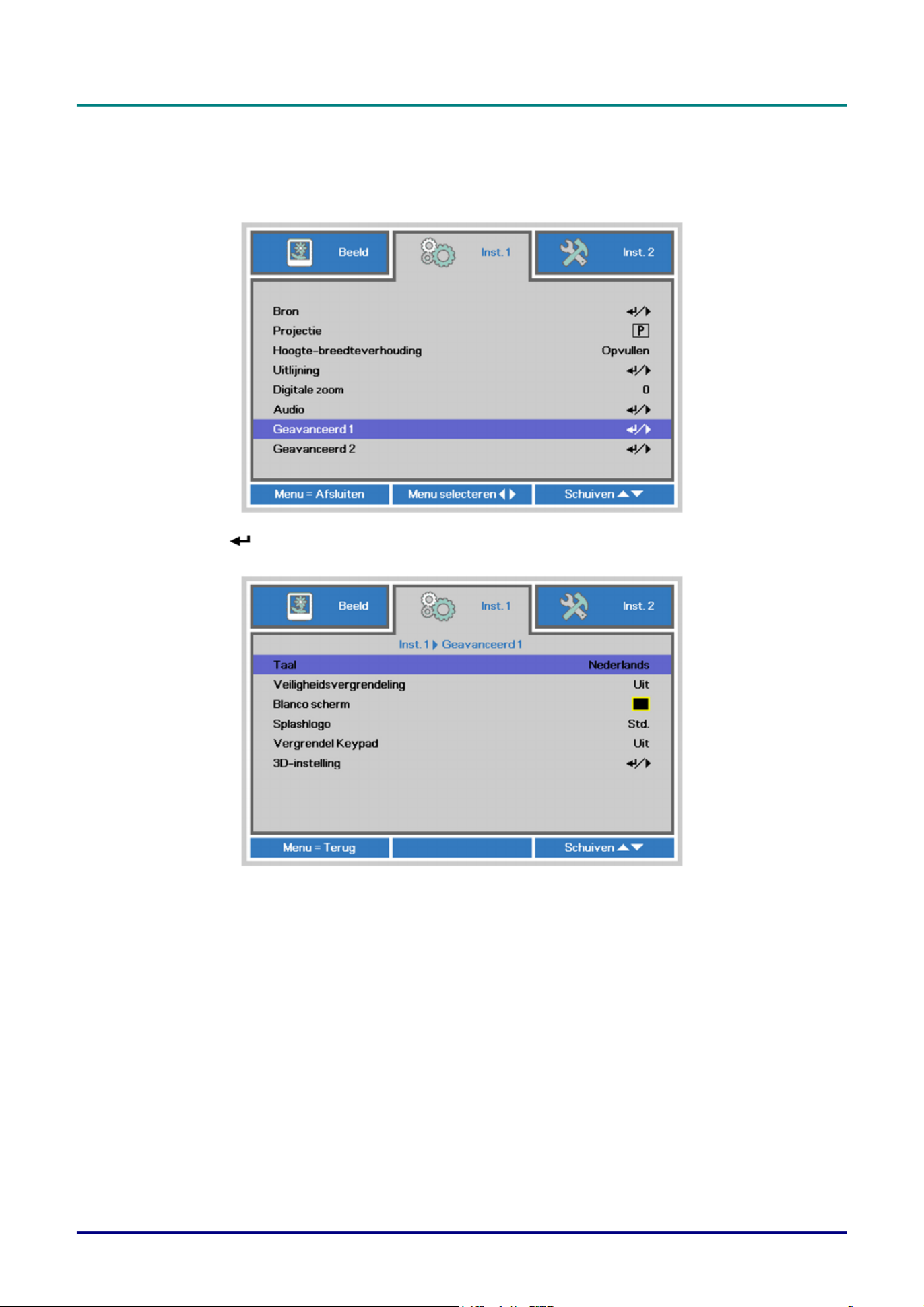
DLP-projector - handleiding
– – 25
De OSD-taal instellen
Stel de OSD-taal in volgens uw voorkeur voordat u doorgaat.
1. Druk op de knop MENU. Druk op de cursorknop ◄► om te navigeren naar . Druk Inst. 1
op de cursorknop ▲▼ om naar het menu Geavanceerd 1 te gaan.
2. Druk op (Enter) / ► om naar het submenu Geavanceerd 1 te gaan. Druk op de
cursorknop ▲▼ tot Taal is gemarkeerd.
3. Druk op de cursorknop tot de gewenste taal is gemarkeerd.
4. Druk vier keer op de knop MENU om het OSD te sluiten.

DLP-projector - handleiding
— 26 —
Overzicht OSD-menu
Gebruik de volgende afbeelding om snel een instelling te vinden of het bereik voor een instelling vast te
stellen.
Hoofdmenu Submenu Instellin
g
en
Beeld Weergavemodus Presentatie, Helder, Spel,
Film, Vivi, Mengen, sRGB,
DICOM SIM, Gebruiker.
Gebruiker2
Helderheid 0~100
Contras
t
0~100
Computer Horizontale positie -5~5 (afhankelijk van Auto
S
y
nc
)
Verticale positie -5~5 (afhankelijk van Auto
S
y
nc
)
Frequentie 0~31
Vol
g
en -5~5
Automatische
s
y
nchronisatie
Aan, Uit.
A
utomatisch beeld
Geavanceerd Brilliant Color 0~10
Scherpte 0~31
Gamma 1.8, 2.0, 2.2, 2.4,
Monochroom, Lineair
Kleurtemperatuur Warm, Normaal, Koud
Kleurverzadiging 0~100
Kleurtint 0~100
Witbalans R-versterking 0~200
G-versterking 0~200
B-versterking 0~200
R-verschuiving -100~100
G-verschuiving -100~100
B-verschuiving -100~100
Kleurbeheerder Rood tint, verzadiging,
versterki
g
n
0~100
Groen tint, verzadiging,
versterki
g
n
0~100
Blauw tint, verzadiging,
versterki
g
n
0~100
Cyaan tint, verzadiging,
versterki
g
n
0~100
Magenta tint, verzadiging,
versterki
g
n
0~100
Geel tint, verzadiging,
versterki
g
n
0~100
Wit Rood, Groen, Blauw 0~100
Dynamische
zwartinstellin
g
en
Dynamisch zwart UIt, aan
Licht-uit-timer Uitschakelen, 0,5 sec, 1 sec,
2 sec, 3 sec, 4 sec
HDR-instellingen HDR-bediening UIt, Auto, Aan
HDR-modus PQ-L300, PQ-L400,
PQ-L500, PQ-L600
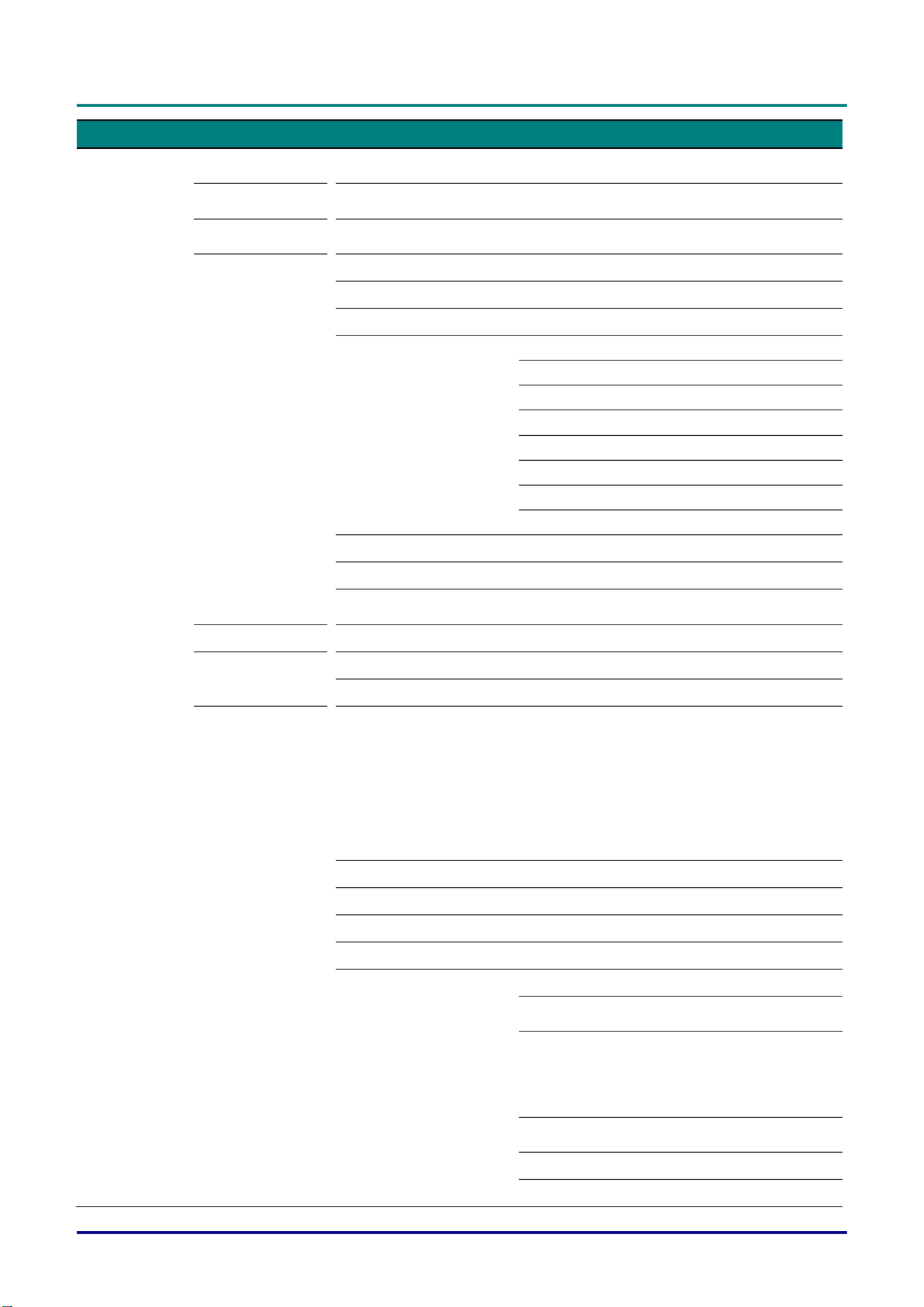
DLP-projector - handleiding
– – 27
Hoofdmenu Submenu Instellin
g
en
Instellingen 1 Bron Bron referentie-invoer
Bronselectie(IR / toetsenblok).
Projectie Normaal, Achter, Plafoncd,
Achter+Plafond
Hoogte-
breedteverhouding
Vullen, 4:3, 16:9, Letter Box,
Reëel, 2.35:1
Uitlijning Lensvergrendeling Uit/aan
Lensbediening Zoom, Focus, Verschuiving
Lenstype niet-UST, UST
Lensgeheugen Memory1 Opslaan, Laden, Wissen
Memory2 Opslaan, Laden, Wissen
Memory3 Opslaan, Laden, Wissen
Memory4 Opslaan, Laden, Wissen
Memory5 Opslaan, Laden, Wissen
Memory6 Opslaan, Laden, Wissen
Memory7 Opslaan, Laden, Wissen
Memory8 Opslaan, Laden, Wissen
Lens centreren
Trapezium H: -30 ~ +30 V: -30 ~ +30
4 hoeken Rechtsboven, linksboven,
rechtsonder, linksonder.
Digitale zoom -10~10
Audio Volume 0~10
Geluid dempen UIt, Aan
Geavanceerd 1 Taal English, Français, Deutsch,
Español, Português, 簡体中
文 繁體中文, , Italiano, Norsk,
Svenska, Nederlands,
Русский, Polski, Suomi,
Ελληνικά, 한국어, Magyar,
Čeština, ﺔﻴﺑﺮﻌﻟﺍ, Türkçe,
Việt, 日本語, ไทย , ﯽﺳﺭﺎﻓ ,
תירבע, Dansk, Fran. Can.
Veiligheidsvergrendeling UIt, Aan
Blanco scherm Blank, rood, groen, blauw, wit
Splashlogo Std., Zwart, Blauw
Vergrendel Keypad UIt, Aan
3D-instelling 3D Uit/DLP-Link, IR
3D synchr.
omkeren
UIt, Aan
3D-indeling Frame Packing, Boven /
Onder , Naast elkaar, Frame
Sequential, Auto, (3D Frame
Packing alleen voor HDMI
bron)
3D synchr. uitv.
vertraging
0~359
3D synchr. invoer Intern, Extern
3D Sync-uitgang Intern, omzeilen

DLP-projector - handleiding
— 28 —
Hoofdmenu Submenu Instellingen
Instellingen 1
Geavanceerd 2 Testpatroon Geen, RGB-hellingen,
kleurenbalken, getrapte balken,
schaakbord, raster, horizontale
lijnen, verticale lijnen, diagonale
lijnen, horizontale helling,
verticale helling, wit, rood,
groen, blauw, zwart
Beeld hor. versch. -50~50
Beeld vert. versch. -50~50
Instellingen 2 Autobron UIt, Aan
Uitsch. bij geen
signaal (min) 0~180
Voeding
automatisch aan UIt, aan
Lichtinstelling
Lichtmodus
Normaal, Eco, Eco-plus,
Dimmen, Extreem dimmen,
Aangepast licht
Aangepast licht 50~200
Constante helderheid UIt, aan
Alles resetten
Status Model
Actieve bron
Video-informatie
Lichturen
Softwareversie
Afstandsbedienings-
ID
Serienummer
Luchtfilter uren Wordt alleen weergegeven
wanneer “Luchtfilter” aanstaat
Geavanceerd 1 Menupositie Midden, Omlaag, Omhoog,
Links, Rechts
Doorzichtig menu 0%, 25%, 50%, 75%, 100%
Laagvermogen Aan, On By Lan, Aan bij
HDBaseT( * )
Ventilatorsnelheid Normaal, Hoog
Lampinfo
Normaal, Eco, Eco-plus,
Dimmen, Extreem dimmen,
Aangepast licht
Afstandsbedienings-
ID 0~99
Network Netwerkstatus Verbinden, Verb. verbr
DHCP Aan, Uit.
IP-adres 0~255, 0~255, 0~255. 0~255
Subnetmasker 0~255, 0~255, 0~255. 0~255
Gateway 0~255, 0~255, 0~255. 0~255
DNS 0~255, 0~255, 0~255. 0~255
Toepassen OK / Annuleren
HDBaseT-IR/RS232 HDBaseT-IR/RS232 UIt, Aan
Voor IR Aan, UIt
Achter IR Aan, UIt

DLP-projector - handleiding
— 30 —
Menu Beeld
Opgelet!
Alle parameters van de weergavemodus worden opgeslagen in de gebruikersmodus wanneer
ze zijn gewijzigd.
Druk op de knop MENU om het OSD-menu te openen. Druk op de cursorknop ◄► om naar het menu
Beeld te gaan. Druk op de cursorknop ▲▼ om omhoog of omlaag te gaan in het menu Beeld. Druk op
◄► om de waarden voor de instellingen te openen en te wijzigen.
I B TEM ESCHRIJVING
Weergavemodus Druk op de cursorknop ◄► om de Weergavemodus in te stellen.
Helderheid Druk op de cursorknop ◄► om de helderheid van het scherm te openen en aan te
passen.
Contrast Druk op de cursorknop ◄► om het contrast van het scherm te openen en aan te
passen.
Computer Druk op (Enter) / ► om het menu Computer te openen. Zie Het menu Computer
op pagina 31.
Automatisch beeld Druk op (Enter) / ► om de instellingen voor fase, volgen, grootte en positie
automatisch aan te passen.
Geavanceerd Druk op (Enter) / ► om het menu Geavanceerd te openen. Zie Geavanceerd
functies op pagina 32.
Kleurbeheerder Druk op (Enter) / ► om het menu Kleurbeheerder te openen. Zie pagina 34 voor
meer informatie over Kleurbeheerder.
Dynamische
zwartinstellingen
Druk op (Enter) / ► om het menu Instellingen dynamisch zwart. Zie pagina 35 voor
meer informatie over Dynamische zwartinstellingen.
HDR-instellingen Druk op (Enter) / ► om het menu HDR-in voor stellingen te openen. Zie pagina 36
meer informatie over HDR-instellingen.

DLP-projector - handleiding
— 32 —
Geavanceerd functies
Druk op de knop Menu om het OSD-menu te openen. Druk op ◄► om naar het menu Beeld te gaan.
Druk op ▼▲ om naar het menu Geavanceerd te gaan en druk vervolgens op Enter of ►. Druk op ▼▲
om omhoog en omlaag te gaan in het menu Geavanceerd.
I B TEM ESCHRIJVING
Brilliant Color Druk op de cursorknop ◄► om de waarde voor Brilliant Color te openen en aan te
passen.
Scherpte Druk op de cursorknop ◄► om de scherpte van het scherm te openen en aan te
passen.
Gamma Druk op de cursorknop ◄► om de gammacorrectie van het scherm te openen en aan
te passen.
Kleurtemperatuur Druk op de cursorknop ◄► om de kleurtemperatuur te openen en aan te passen.
kleurverzadiging Druk op de cursorknop ◄► om de kleurverzadiging te openen en aan te passen.
kleurtint Druk op de cursorknop ◄► om de kleurtint/tint te openen en aan te passen.
Witbalans Druk op de knop ENTER / ► om het submenu Witbalans te openen. Zie Witbalans op
pagina 33.

DLP-projector - handleiding
– – 33
Witbalans
Druk op de knop ENTER om het submenu Witbalans te openen.
I B TEM ESCHRIJVING
R-versterking Druk op de knoppen ◄► om de versterking van rood aan te passen.
G-versterking Druk op de knoppen ◄► om de versterking van groen aan te passen.
B-versterking Druk op de knoppen ◄► om de versterking van blauw aan te passen.
R-verschuiving Druk op de knoppen ◄► om de verschuiving van rood aan te passen.
G-verschuiving Druk op de knoppen ◄► om de verschuiving van groen aan te passen.
B-verschuiving Druk op de knoppen ◄► om de verschuiving van blauw aan te passen.

DLP-projector - handleiding
— 34 —
Kleurbeheerder
Druk op de knop Menu om het OSD-menu te openen. Druk op ◄► om naar het menu Beeld te gaan.
Druk op ▼▲ om naar het menu Kleurbeheerder te gaan en druk op Enter of ►. Druk op ▼▲ om
omhoog en omlaag te gaan in het menu Kleurbeheerder.
I B TEM ESCHRIJVING
Rood Selecteer deze optie om Kleurbeheerder rood te openen.
Druk op de knoppen ◄► om Tint, Verzadiging en Toename aan te passen.
Groen Selecteer deze optie om Kleurbeheerder groen te openen.
Druk op de knoppen ◄► om Tint, Verzadiging en Toename aan te passen.
Blauw Selecteer deze optie om Kleurbeheerder blauw te openen.
Druk op de knoppen ◄► om Tint, Verzadiging en Toename aan te passen.
Cyaan Selecteer deze optie om Kleurbeheerder cyaan te openen.
Druk op de knoppen ◄► om Tint, Verzadiging en Toename aan te passen.
Magenta Selecteer deze optie om Kleurbeheerder magenta te openen.
Druk op de knoppen ◄► om Tint, Verzadiging en Toename aan te passen.
Geel Selecteer deze optie om Kleurbeheerder geel te openen.
Druk op de knoppen ◄► om Tint, Verzadiging en Toename aan te passen.
Wit Selecteer deze optie om Kleurbeheerder wit te openen.
Druk op de knoppen ◄► om Rood, Groen en Blauw aan te passen.

DLP-projector - handleiding
– – 35
Dynamische zwartinstellingen
Druk op de knop Menu om het OSD-menu te openen. Druk op ◄► om naar het menu Beeld te gaan.
Druk op ▼▲ om naar het menu Instellingen Dynamisch zwart te gaan en druk dan op Enter or ►. Druk
op ▼▲ om omhoog en omlaag te gaan in het menu Instellingen Dynamisch zwart.
I B TEM ESCHRIJVING
Dynamisch zwart Selecteren om naar Dynamisch zwart te gaan onder Normale modus of Eco-modus
Druk op de knoppen ◄► om Aan of Uit in te stellen
Licht-uit-timer
Selecteer die om de Licht-uit-timer te starten
Druk op de knoppen ◄► om Uitschakelen, 0,5 sec, 1 sec, 2 sec, 3 sec, 4 sec te
selecteren
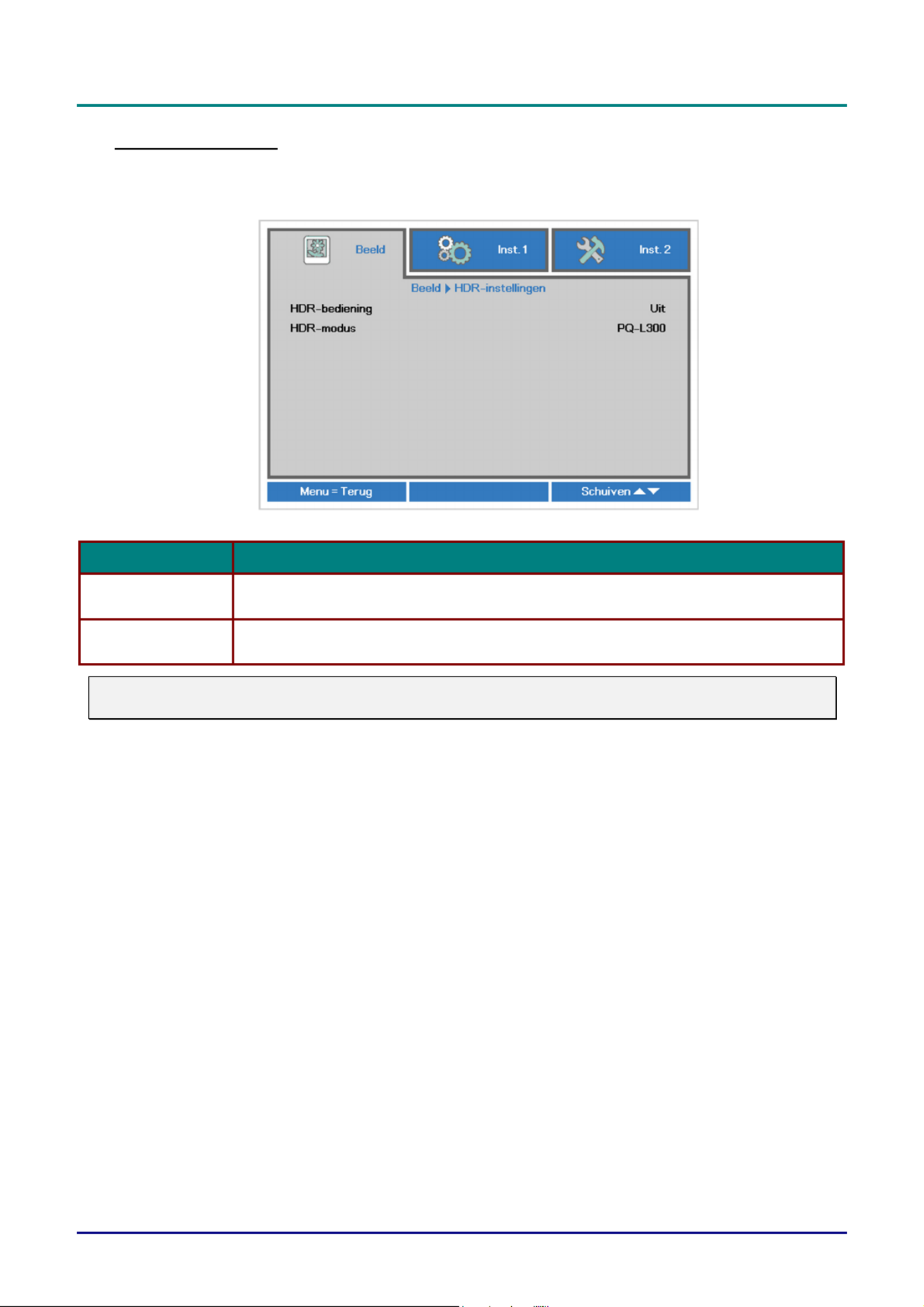
DLP-projector - handleiding
— 36 —
HDR-instellingen
Druk op de knop Menu om het OSD-menu te openen. Druk op ◄► om naar het menu Beeld te gaan.
Druk op ▼▲ om naar het menu HDR-instellingen te gaan en druk dan op Enter or ►. Druk op ▼▲ om
omhoog en omlaag te gaan in het menu HDR-instellingen.
I B TEM ESCHRIJVING
HDR-bediening Selecteer dit om naar HDR-instellingen te gaan
Druk op de knoppen ◄► om Uit, Auto of Aan in te stellen
HDR-modus Selecteer dit om de Licht-uit-timer te starten
Druk op de knop ◄► om PQ-L300, PQ-L400, PQ-L500, PQ-L600 aan te passen
Opmerking:
Als u naar HDR-instellingen wilt gaan, moet u ervoor zorgen dat HDMI-bron met HDR-10 of HLG is.

DLP-projector - handleiding
– – 37
Menu Inst. 1
Druk op de knop MENU om het OSD-menu te openen. Druk op de cursorknop ◄► om naar het menu
Inst. 1 te gaan. Druk op de cursorknop ▲▼ om omhoog of omlaag te gaan in het menu Inst. 1. Druk op
◄► om de waarden voor de instellingen te openen en te wijzigen.
I B TEM ESCHRIJVING
Bron Druk op de cursorknop ◄► om het menu Bron te openen. Referentie-invoer
Bronselectie (IR / toetsenblok).
Projectie Druk op de cursorknop ◄► om vier projectiemethoden te openen en te kiezen.
Hoogte-
breedteverhouding
Druk op de cursorknop ◄► om de hoogte-breedteverhouding voor de video te
openen en aan te passen.
Uitlijning Druk op (Enter) / ► om het menu Uitlijning te openen. Zie Uitlijning op pagina 38.
Digitale zoom Druk op de cursorknop ◄► om het menu Digitale zoom te openen en aan te passen.
Audio Druk op (Enter) / ► om het menu Audio te openen. Zie Audio op pagina 42.
Geavanceerd 1 Druk op (Enter) / ► om het menu Geavanceerd 1 te openen. Zie Functie
Geavanceerd 1 op pagina 43.
Geavanceerd 2 Druk op (Enter) / ► om het menu Geavanceerd 2 te openen. Zie Functie
Geavanceerd 2 op pagina 45.
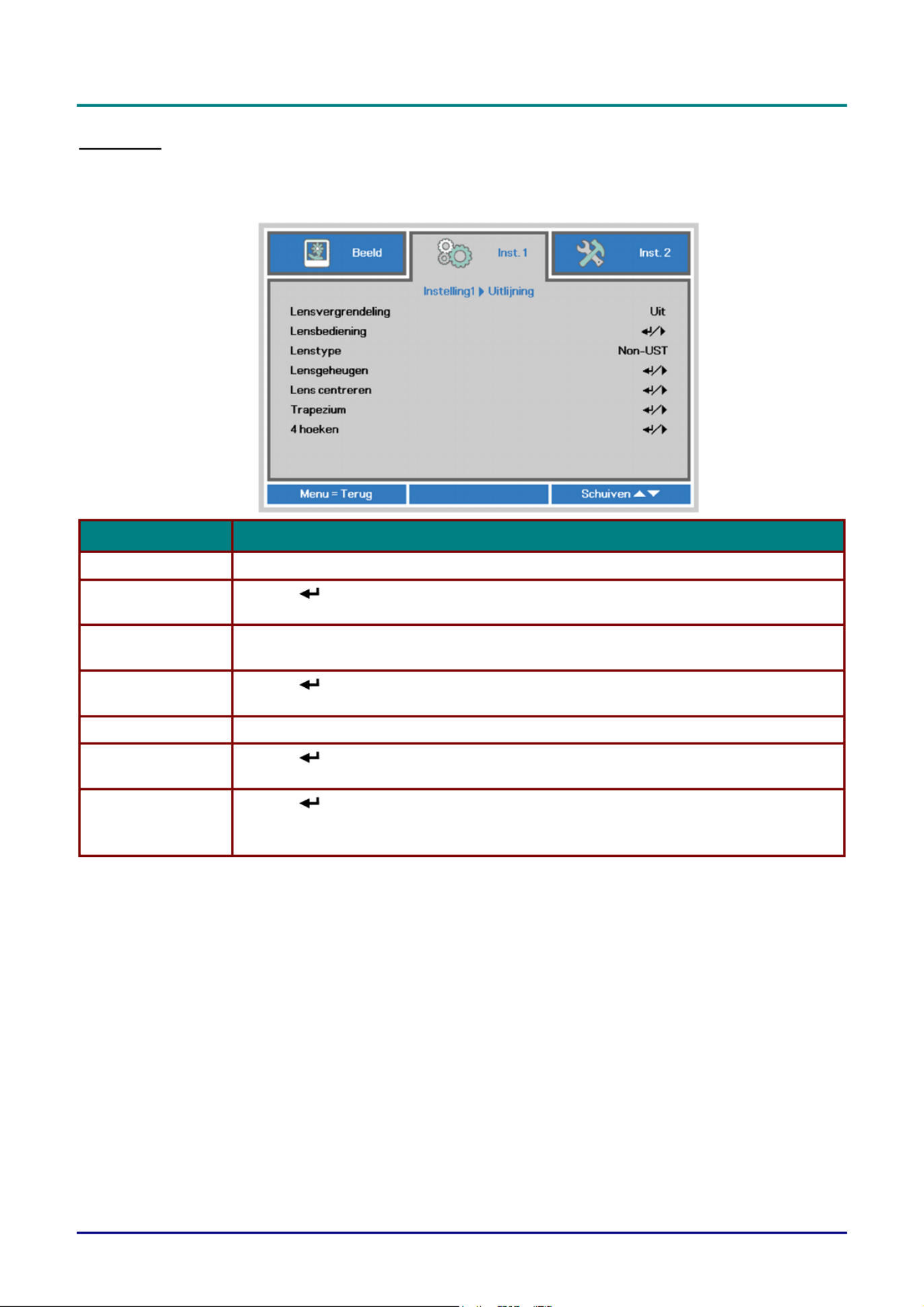
DLP-projector - handleiding
— 38 —
Uitlijning
Druk op de knop Menu om het OSD-menu te openen. Druk op ◄► om naar het menu Inst. 1 te gaan.
Druk op ▲▼ om naar het menu Uitlijning te gaan en druk vervolgens op Enter of ►. Druk op ▼▲ om
omhoog en omlaag te gaan in het menu
Uitlijning.
I B TEM ESCHRIJVING
Lensvergrendeling Druk op de cursorknop ◄► om de Lensvergrendeling aan of uit te zetten.
Lensbediening Druk op (Enter) / ► om het menu lensbediening te openen. Zie Lensbediening op
pagina 39.
Lenstype Gebruik de cursorknoppen ◄► om toegang te krijgen tot en aanpassen van het
Lenstype.
Lensgeheugen Druk op (Enter) / ► om het menu lensgeheugen te openen. Zie Lensgeheugen op
pagina 40.
Lens centreren Druk op de cursorknop ◄► om het menu Digitale zoom te openen en aan te passen.
Trapezium Druk op (Enter) / ► om het menu Keystone te openen. Zie Trapezium op pagina
41.
4 hoeken
Druk op (Enter) / ► om naar het submenu 4 hoekstuk te gaan. Zie 4 hoeken op
pagina 41.
Opmerking: niet ondersteund als 3D actief is.

DLP-projector - handleiding
– – 39
Lensbediening
Gebruik ◄► om de Lens Focus aan te passen. Gebruik ▼▲ om de Lens Zoom aan te passen. Druk
op Enter om te schakelen naar het menu Lensverschuiving.
Lensverschuiving
Gebruik ▼▲◄► om de Lensverschuiving aan te passen. Druk op Enter om te schakelen naar het
menu Lensbediening.
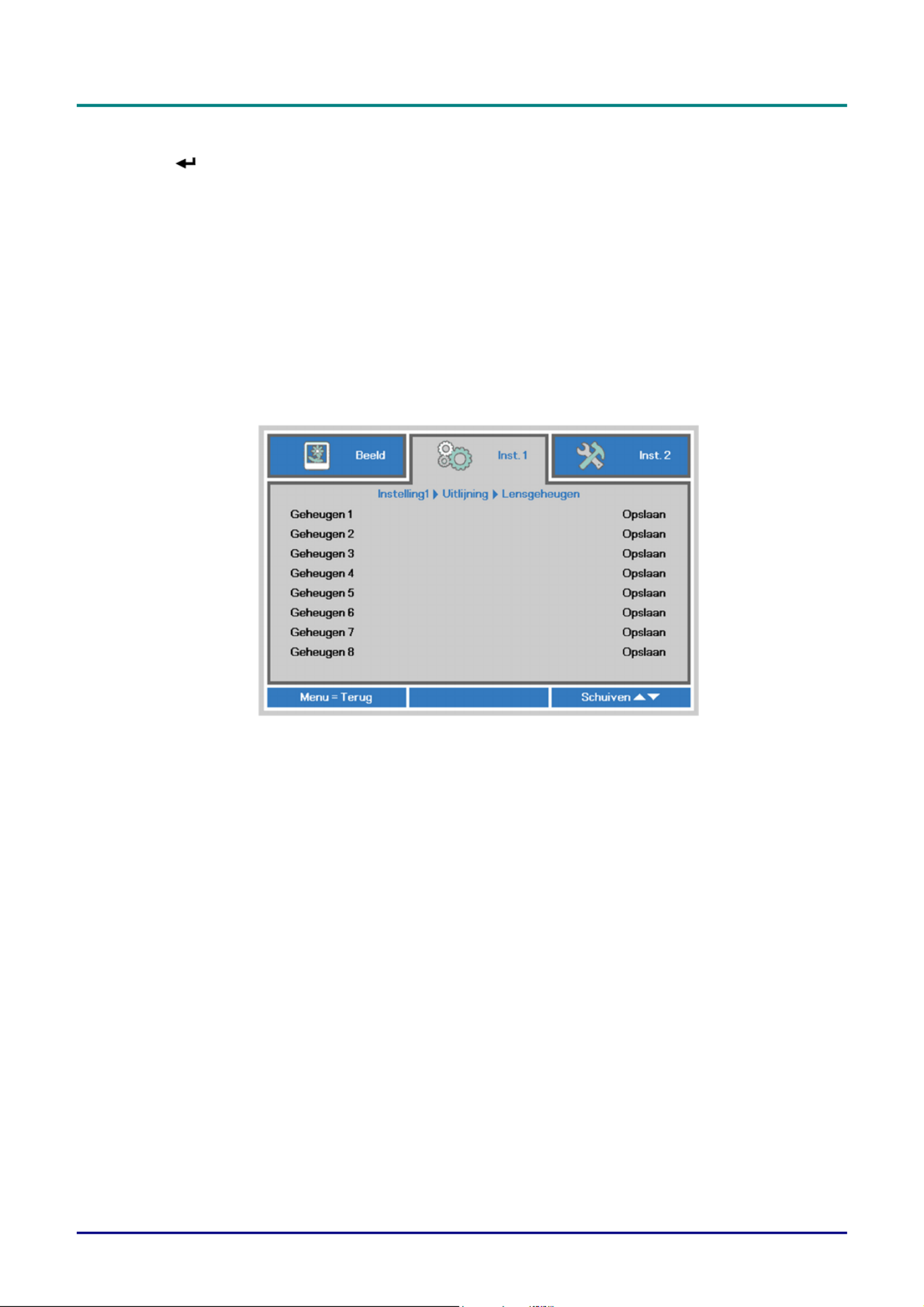
DLP-projector - handleiding
— 40 —
Lensgeheugen
Druk op (Enter) / ► om het submenu lensgeheugen te openen. Gebruik ▼▲om Memory
1~Memory 8 te selecteren en pas de lensgeheugen aan om daarna te kiezen voor Opslaan, Laden of
Wissen.
Deze projector ondersteunt LPS (Lenspositiegeheugen). U kunt tot 8 geprogrammeerde lensposities
opslaan in het geheugen van de projector. U kunt de opgeslagen geheugeninstellingen laden om de
lenspositie automatisch in te stellen.
Geheugen laden: Gebruik de ▲of ▼ knop om de gewenste geheugeninstelling te selecteren en druk
dan op de ENTER knop om de lensinstelling uit te voeren, de projector zal de positie van de lens
automatisch aanpassen.
Geheugen opslaan: Gebruik de ▲of ▼ knop om de geheugeninstelling te selecteren en druk dan op
de ENTER knop om te bevestigen.
Geheugen wissen: Selecteer de geheugeninstelling die moet worden gewist en druk vervolgens op de
ENTER-knop om het wissen van de geheugeninstelling te bevestigen.

DLP-projector - handleiding
– – 41
Trapezium
Druk op (Enter) / ► om het Trapezium submenu te openen. Druk op ▼▲ om verticale waarden
aan te passen van -30 tot 30. Druk op ◄► om horizontale waarden aan te passen van -25 tot 25.
4 hoeken
Druk op (Enter) / ► om het 4 hoeken submenu te openen.
1. Druk op de cursorknoppen ▲ / ▼ om een hoek te kiezen en druk op ENTER.
2. Druk op de cursorknoppen ▲ / ▼ om verticaal in te stellen en druk op de cursorknoppen
◄ / ► om horizontaal in te stellen.
3. Druk op MENU om de instellingen op te slaan en af te sluiten.

DLP-projector - handleiding
— 42 —
Audio
Druk op de knop Menu om het OSD-menu te openen. Druk op ◄► om naar het menu Inst. 1 te gaan.
Druk op ▼▲ om naar het menu Audio te gaan en druk vervolgens op Enter of ►. Druk op ▼▲ om
omhoog en omlaag te gaan in het menu Audio.
I B TEM ESCHRIJVING
Volume Druk op de cursorknop ◄► om het audiovolume in te voeren en aan te passen.
Geluid dempen Druk op de cursorknop ◄► om de luidspreker te openen en in of uit te schakelen.

DLP-projector - handleiding
– – 43
Functie Geavanceerd 1
Druk op de knop Menu om het OSD-menu te openen. Druk op ◄► om naar het menu Inst. 1 te gaan.
Druk op ▲▼ om naar het menu Geavanceerd 1 te gaan en druk vervolgens op Enter of ►. Druk op ▲▼
om omhoog en omlaag te gaan in het menu Geavanceerd 1. Druk op ◄► om de waarden voor de
instellingen in te voeren en te wijzigen.
I B TEM ESCHRIJVING
Taal Druk op de cursorknop ◄► om een andere lokalisatiemenu te openen en te
selecteren.
Veiligheidsvergrend
eling
Druk op de cursorknop ◄► om de functie Veiligheidsvergrendeling in of uit te
schakelen.
Blanco scherm Druk op de cursorknop ◄► om een andere kleur in te voeren en te kiezen om het
scherm leeg te maken.
Splashlogo Druk op de cursorknop ◄► om het splashlogo in of uit te schakelen.
Vergrendel Keypad
Druk op de cursorknop ◄► om toetsen te openen en in of uit te schakelen voor het
toetsenblok.
Opmerking: houd de aanwijzertoets ▼ op het toetsenblok 5 seconden ingedrukt om
het toetsenblok te ontgrendelen.
3D-instelling Druk op (Enter) / ► om het 3D-menu te openen. Zie pagina 44 voor meer
informatie over 3D-instelling.
Opmerking:
Om te genieten van de 3D-functie, moet u eerst het afspelen van de film in 3D-instelling inschakelen.
U kunt dit op uw dvd-speler vinden in het 3D-schijfmenu.

DLP-projector - handleiding
— 44 —
3D-instelling
I B TEM ESCHRIJVING
3D Druk op de cursorknop ◄► om een andere 3D-modus te openen en te selecteren.
3D synchr.
omkeren
Druk op de cursorknop ◄► om de functie 3D synchr. omkeren te openen en in of uit
te schakelen.
3D-indeling Druk op de cursorknop ◄► om een ander 3D-formaat te openen en te selecteren.
3D synchr. uitv.
vertraging
Druk op de cursorknop ◄► om de vertraging voor het uitgaande 3D-
synchronisatiesignaal in te stellen.
3D synchr. invoer Detecteer Detecteer interne of externe 3D-synchronisatie-ingang automatisch.
3D Sync Output Druk op de cursorknop ◄► om de interne 3D synchr. uitvoer te openen of over te
slaan.
Opmerking:
1. Het menu-onderdeel 3D is grijs als geen geschikte 3D-bron aanwezig is. Dit is de
standaardinstelling.
2. Als de projector is verbonden met een geschikte 3D-bron, is de menu-optie 3D geschikt voor
selectie.
3. Gebruik een 3D-bril om 3D-beelden te bekijken.
4. U hebt 3D-materiaal nodig van een 3D-dvd of een 3D-mediabestand.
5. U moet de 3D-bron inschakelen (sommige 3D-dvd’s hebben een keuzeoptie voor 3D).
6. U hebt een DLP link 3D of IR 3D shutter bril nodig. Met een IR 3D shutter-bril moet u een
stuurprogramma op uw pc installeren en een USB-zender aansluiten.
7. De modus 3D van het menu moet overeenkomen met het type bril (DLP link of IR 3D).
8. Schakel de bril in. Gewoonlijk heeft een bril een aan/uit-schakelaar.
Elk type bril heeft zijn eigen configuratie. Volg de aanwijzingen voor de configuratie die met uw bril
zijn meegeleverd om de installatie af te ronden.
9. Passief 3D wrodt niet ondersteund via 3D Sync In/Out.
Opmerking:
Omdat verschillende soorten brillen (DLP-koppeling of IR sluiterbril) hun einge instelinstructies
hebben, moet u de instelling aan de hand van de handleiding uitvoeren.
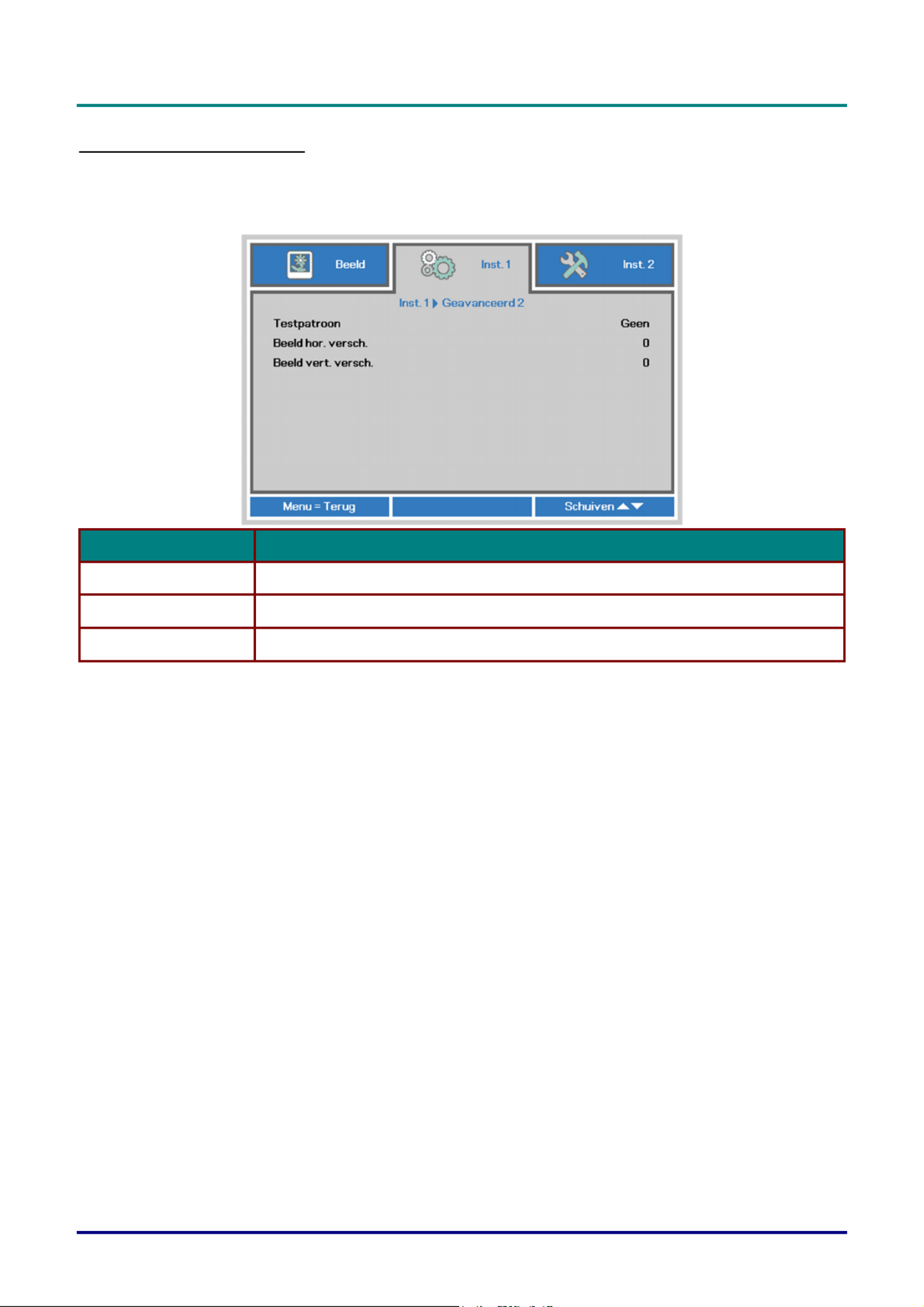
DLP-projector - handleiding
– – 45
Functie Geavanceerd 2
Druk op de knop Menu om het OSD-menu te openen. Druk op ◄► om naar het menu Inst. 1 te gaan.
Druk op ▲▼ om naar het menu Geavanceerd 2 te gaan en druk vervolgens op Enter of ►. Druk op ▲▼
om omhoog en omlaag te gaan in het menu Geavanceerd 2. Druk op ◄► om de waarden voor de
instellingen in te voeren en te wijzigen.
I B TEM ESCHRIJVING
Testpatroon Druk op de cursorknop ◄► om een intern testpatroon te openen en te selecteren.
Beeld hor. versch. Druk op de cursorknop ◄► om Beeld hor. versch. te openen en te selecteren.
Beeld vert. versch. Druk op de cursorknop ◄► om Beeld vert. versch. te openen en te selecteren.
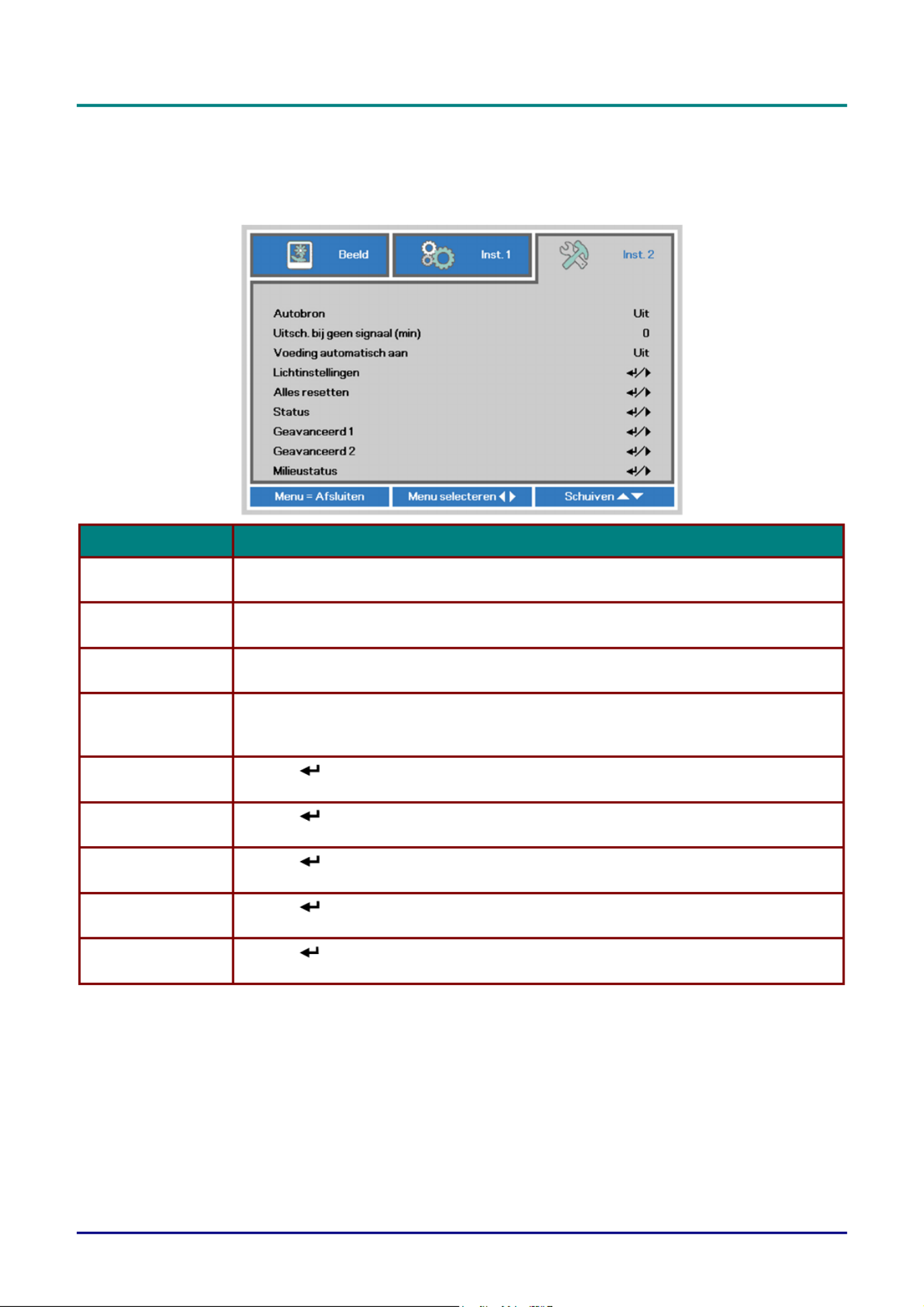
DLP-projector - handleiding
— 46 —
Menu Inst. 2
Druk op de knop MENU om het OSD-menu te openen. Druk op de cursorknop ◄► om naar het menu
Inst. 2 te gaan. Druk op de cursorknop ▲▼ om omhoog of omlaag te gaan in het menu
Inst. 2.
I B TEM ESCHRIJVING
Autobron Druk op de cursorknop ◄► om de automatische brondetectie te openen en in of uit te
schakelen.
Uitsch. bij geen
signaal (min)
Druk op de cursorknop ◄► om automatsch uitschakelen van de lichtbron bij geen
signaal te openen en in te stellen.
Voeding
automatisch aan
Druk op de cursorknop ◄► om het automatisch inschakelen wanneer er netstroom
wordt geleverd, te openen en in of uit te schakelen
Lichtinstellingen
Druk op de cursorknop ◄► om de Lichtmodus te openen en te selecteren als
Aangepast licht of Constante helderheid. Zie pagina voor meer informatie over 47
Lichtinstellingen.
Alles resetten Druk op (Enter) / ► om alle instellingen opnieuw in te stellen naar de
standaardwaarden.
Status Druk op (Enter) / ► om het menu Status te openen. Zie pagina 48 voor meer
informatie over Status .
Geavanceerd 1 Druk op (Enter) / ► om het menu Geavanceerd 1 te openen. Zie Functie
Geavanceerd 1 op pagina 49.
Geavanceerd 2 Druk op (Enter) / ► om het menu Geavanceerd 2 te openen. Zie Functie
Geavanceerd 2 op pagina 62.
Milieustatus Druk op (Enter) / ► om het Omgevingsstatus-menu te openen. Zie Milieustatus op
pagina 65.

DLP-projector - handleiding
– – 47
Lichtinstellingen
Druk op de cursorknop ▲▼ om omhoog of omlaag te gaan in het menu Inst. 2. Selecteer het menu
Lichtinstelling en druk dan op Enter of ► om het te openen.
I B TEM ESCHRIJVING
Lichtmodus Druk op de cursorknop ◄► om Normaal, Eco, Eco Plus, Dimmen, Extreem dimmen
te selecteren.
Aangepast licht Druk op de cursorknop ◄► om Aangepast licht te openen en in te stellen.
Constante helderheid Druk op de cursorknop ◄► om Constante helderheid te openen en in of uit te
schakelen.
Opmerking:
Extreem dimmen: 50 % energieverbruik door de lichtbron besparen door een leeg scherm (druk op de
knop BLANK)
Als de Lichtmodus is ingesteld op Aangepast licht, moet de functie Aangepast licht zijn ingeschakeld.

DLP-projector - handleiding
— — 48
Status
Druk op de cursorknop ▲▼ om omhoog of omlaag te gaan in het menu . Selecteer het menu Inst. 2
Status Enter en druk op of op ► om het te openen.
I TEM
B ESCHRIJVING
Model
Modelnaam weergeven.
Actieve bron
Toont de geactiveerde bron.
Video-informatie
Toont resolutie/video-informatie voor RGB-bron en de kleurenstandaard voor de
videobron.
Lichturen
De informatie over het aantal gebruikte lichbronuren wordt weergegeven.
Softwareversie
Versie systeemsoftware weergeven
Afstandsbedienings- ID
Toont Afstandsbedienings- ID
Serienummer
Toont het serienummer van het product.
Luchtlter uren
Geeft het aantal uren weer dat het lamplter gebruikt wordt.

DLP-projector - handleiding
– –49
Functie Geavanceerd 1
Druk op de knop Menu om het OSD-menu te openen. Druk op ◄► om naar het menu Inst. 2 te gaan.
Druk op ▲▼ om naar het menu Geavanceerd 1 te gaan en druk vervolgens op Enter of ►. Druk op ▲▼
om omhoog en omlaag te gaan in het menu Geavanceerd 1. Druk op ◄► om de waarden voor de
instelling te openen en te wijzigen.
I B TEM ESCHRIJVING
Menupositie Druk op de cursorknop ◄► om een andere OSD-locatie te openen en te selecteren.
Doorzichtig menu Druk op de cursorknop ◄► om het doorzichtigheidsniveau van de OSD-achtergrond
te openen en te selecteren.
Laagvermogen Druk op de cursortoetsen ◄► om Laagvermogen te openen en in te schakelen of in te
schakelen via LAN.
Ventilator snelheid
Druk op de cursorknop ◄► om te schakelen tussen normale en hoge
ventilatorsnelheden.
Opmerking: wij raden u aan een hoge snelheid te selecteren bij een hoge temperatuur,
een ho
g
e vochti
g
heid of in
g
ebieden op
g
rote hoo
g
te
(
ho
g
er dan 1500m
)
.
Lampinfo Druk op (Enter) / ► om het menu Lampinfo te openen om de branduren voor elke
lichtmodus weer te
g
even.
Afstandsbedienings
-ID
Druk op de cursorknoppen ◄ / ► om het externe ID te selecteren dat bij de huidige
externe ID-instellin
g
en past.
Network Druk op (Enter) / ► om het menu Netwerk te openen. Zie pagina 50 voor meer
informatie over Netwerk instellin
g
en.
HDBaseT-
IR/RS232
Druk op (Enter) / ► om het HDB voor aseT-instelling-menu te openen. Zie pagina 61
meer informatie over HDBaseT-IR/RS232.
Opmerking:
Over“Inschakelen via LAN”, RJ45 ondersteunt wekken in deze modus (onder 3 W) maar scalair niet
Opmerking:
1. Afstandsbediening met standaard klantcode is beschikbaar voor elke instelling Afstandsbedienings-
ID op het OSD.
2. De statustoets is beschikbaar voor elke instelling Afstandsbedienings-ID op het OSD.
3. Als u de instelling voor het huidige Afstandsbedienings-ID vergeet, kunt u op de statustoets drukken
om INFORMATIE OSD te openen voor de huidige instelling Afstandsbedienings-ID en vervolgens
het ID op de afstandsbediening aanpassen zodat deze overeenkomt met de OSD-instelling.
4. Nadat Afstandsbedienings-ID in het OSD is aangepast, is de nieuwe ID waarde alleen van kracht en
wordt onthouden na het sluiten van het OSD-menu.
5. De instellingswaarde "Standaard" betekent ID 0 op de afstandsbediening.

DLP-projector - handleiding
— 50 —
Netwerk
I B TEM ESCHRIJVING
Netwerkstatus Toont de status van de netwerkverbinding.
DHCP
Druk op de cursorknop ◄► om DHCP in of uit te schakelen.
Opmerking: Als u DHCP uit selecteert, moet u de velden IP-adres, Subnetmasker,
Gateway en DNS invullen.
IP-adres Voer een geldig IP-adres in als DHCP is uitgeschakeld.
Subnetmasker Voer een geldig subnetmasker in als DHCP is uitgeschakeld.
Gateway Voer een geldig Gateway-adres in als DHCP is uitgeschakeld.
DNS Voer een geldige DNS-naam in als DHCP is uitgeschakeld.
Toepassen Druk op (Enter) / ► om de instellingen te bevestigen.

DLP-projector - handleiding
– – 51
LAN_RJ45
Mogelijkheden van aansluiting LAN-kabel
Afstandsbediening en beheer van een projector vanaf een pc (of laptop) via een bekabeld LAN is
eveneens mogelijk. De compatibiliteit met bedieningskastjes van Crestron / AMX (Device Discovery) /
Extron maken niet alleen gezamenlijk projectorbeheer in een netwerk mogelijk maar ook het beheer
vanaf een bedieningspaneel in een browser op een pc (of laptop).
Crestron is een gedeponeerd handelsmerk van Crestron Electronics, Inc. in de Verenigde Staten.
Extron is een gedeponeerd handelsmerk van Extron Electronics, Inc. in de Verenigde Staten.
AMX is een gedeponeerd handelsmerk van AMX LLC in de Verenigde Staten.
PJLink heeft handelsmerk en logo-registratie aangevraagd in Japan, de Verenigde Staten en
andere landen door JBMIA.
Ondersteunde externe apparaten
Deze projector wordt ondersteund door de opgegeven opdrachten van de Creston Electronics-
controller en de bijbehorende software (zoals RoomView ®).
http://www.crestron.com/
Deze projector wordt ondersteund door AMX ( Device Discovery ).
http://www.amx.com/
Deze projector ondersteunt Extron-apparaten als referentie.
http://www.extron.com/
Deze projector ondersteunt alle opdrachten van PJLink Class1 (Version 1.00).
http://pjlink.jbmia.or.jp/english/
Voor meer informatie over de verschillende soorten externe apparaten die met de LAN/RJ45-poort
verbonden kunnen worden voor bediening en beheer op afstand van de projector, evenals de
bijbehorende opdrachten voor elk apparaat, kunt u rechtstreeks contact opnemen met het Support Service
Team.

DLP-projector - handleiding
— 52 —
LAN_RJ45
1. Sluit een RJ45-kabel aan op RJ45-poorten op de projector en de pc (laptop).
2. Selecteer op de pc (Laptop) Start → Configuratiescherm→ Netwerk en internet.
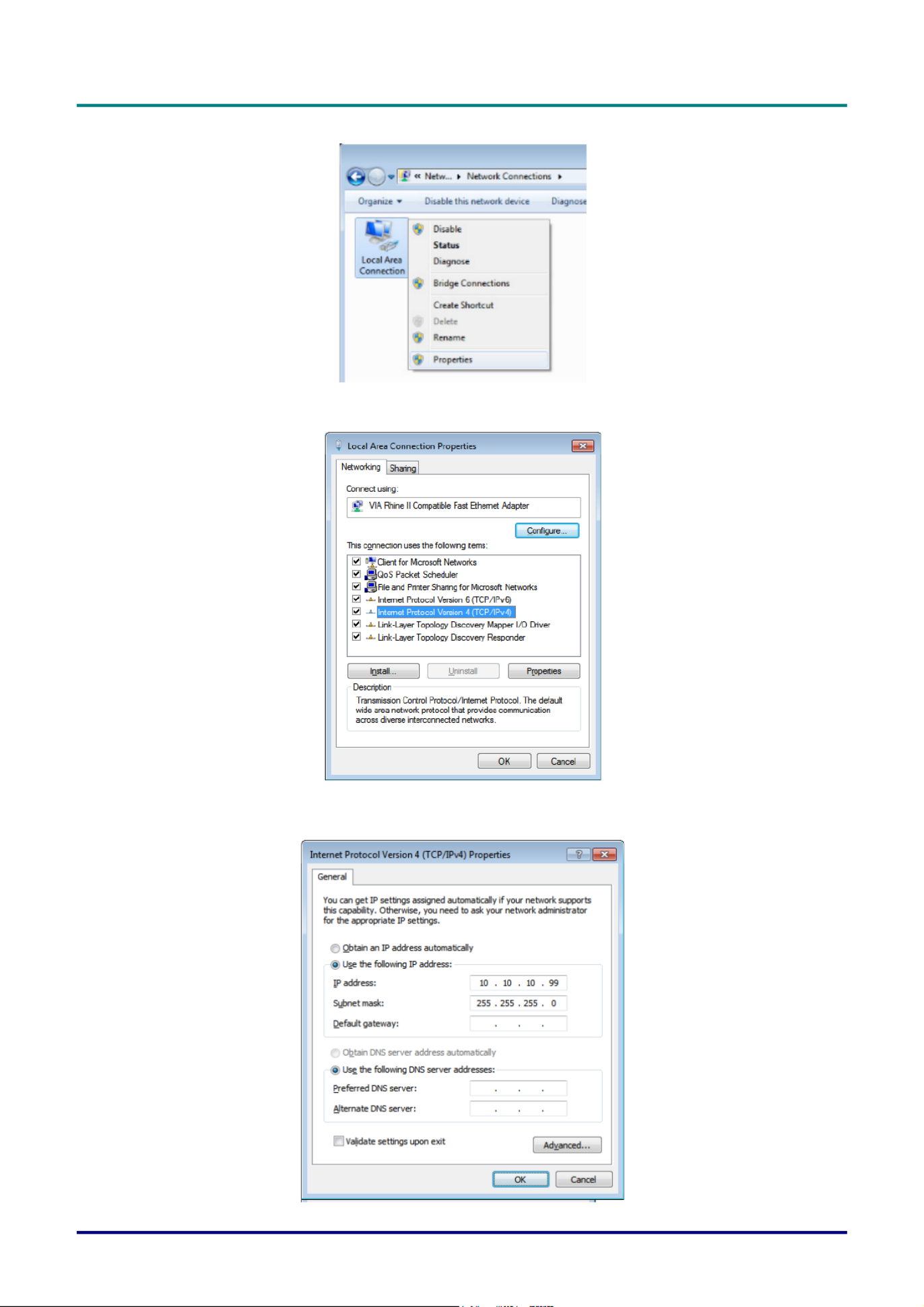
DLP-projector - handleiding
– – 53
3. Klik met de rechtermuisknop op LAN-verbinding en selecteer Eigenschappen.
4. Selecteer in het venster Eigenschappen de tab Netwerk en selecteer Internet Protocol (TCP/IP).
5. Klik op Eigenschappen.
6. Klik op Het volgende IP-adres gebruiken vul het IP-adres en subnetmasker in en klik vervolgens
op OK.
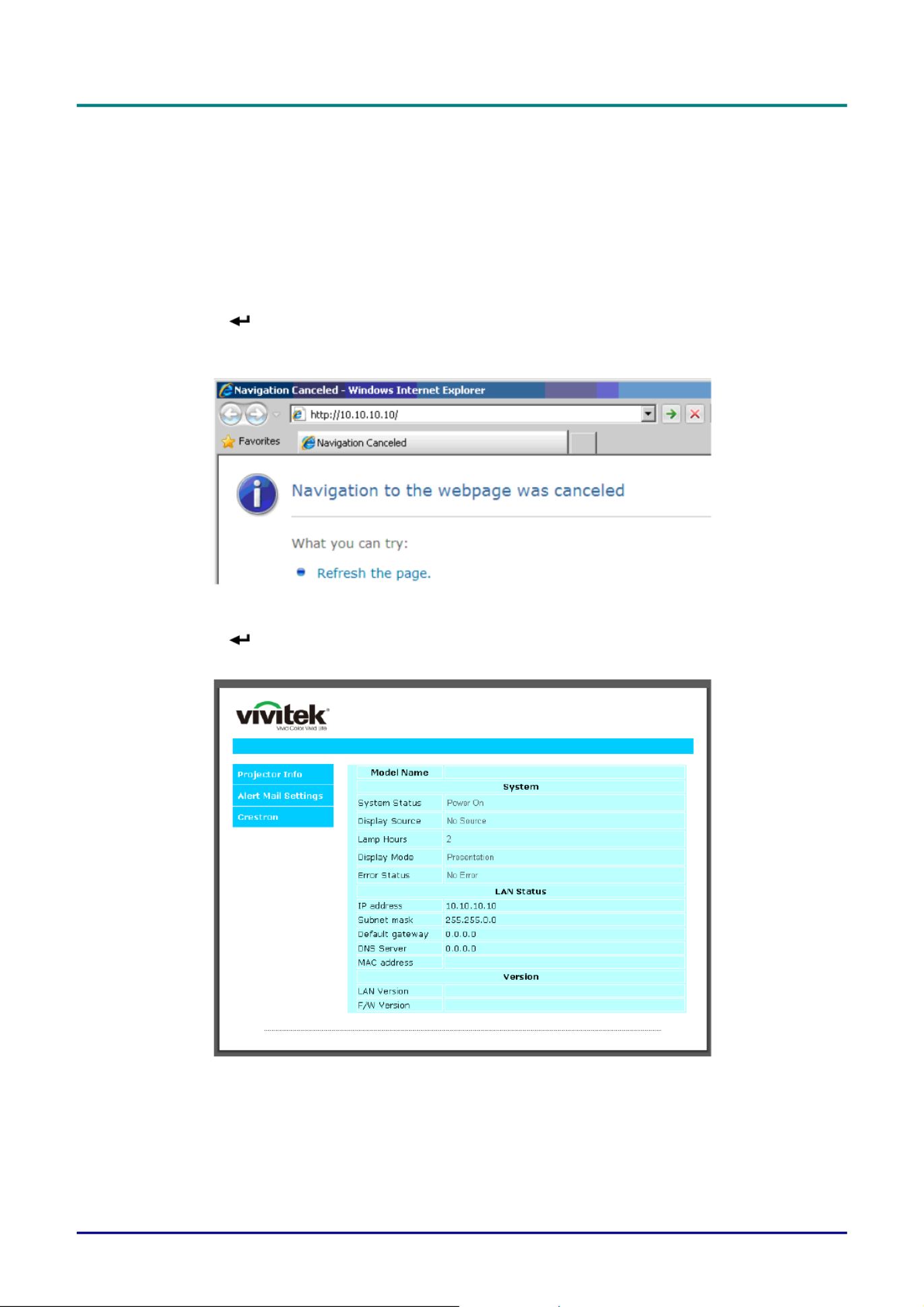
DLP-projector - handleiding
— 54 —
7. Druk op de projector op de knop MENU.
8. Selecteer Inst. 2→ Geavanceerd 1→ Netwerk
9. In het venster Netwerk voert u het volgende in:
DHCP: Uit.
IP-adres: 10.10.10.10
Subnetmasker: 255.255.255.0
Gateway: 0.0.0.0
DNS-server: 0.0.0.0
10. Druk op (Enter) / ► om de instellingen te bevestigen.
Open uw webbrowser.
(bijvoorbeeld Microsoft Internet Explorer met Adobe Flash Player 9.0 of nieuwer).
11. Voer in de adresbalk het volgende IP-adres in: 10.10.10.10.
12. Druk op (Enter) / ►.
De projector is ingesteld voor extern beheer. De LAN/RJ45-functie wordt als volgt weergegeven:
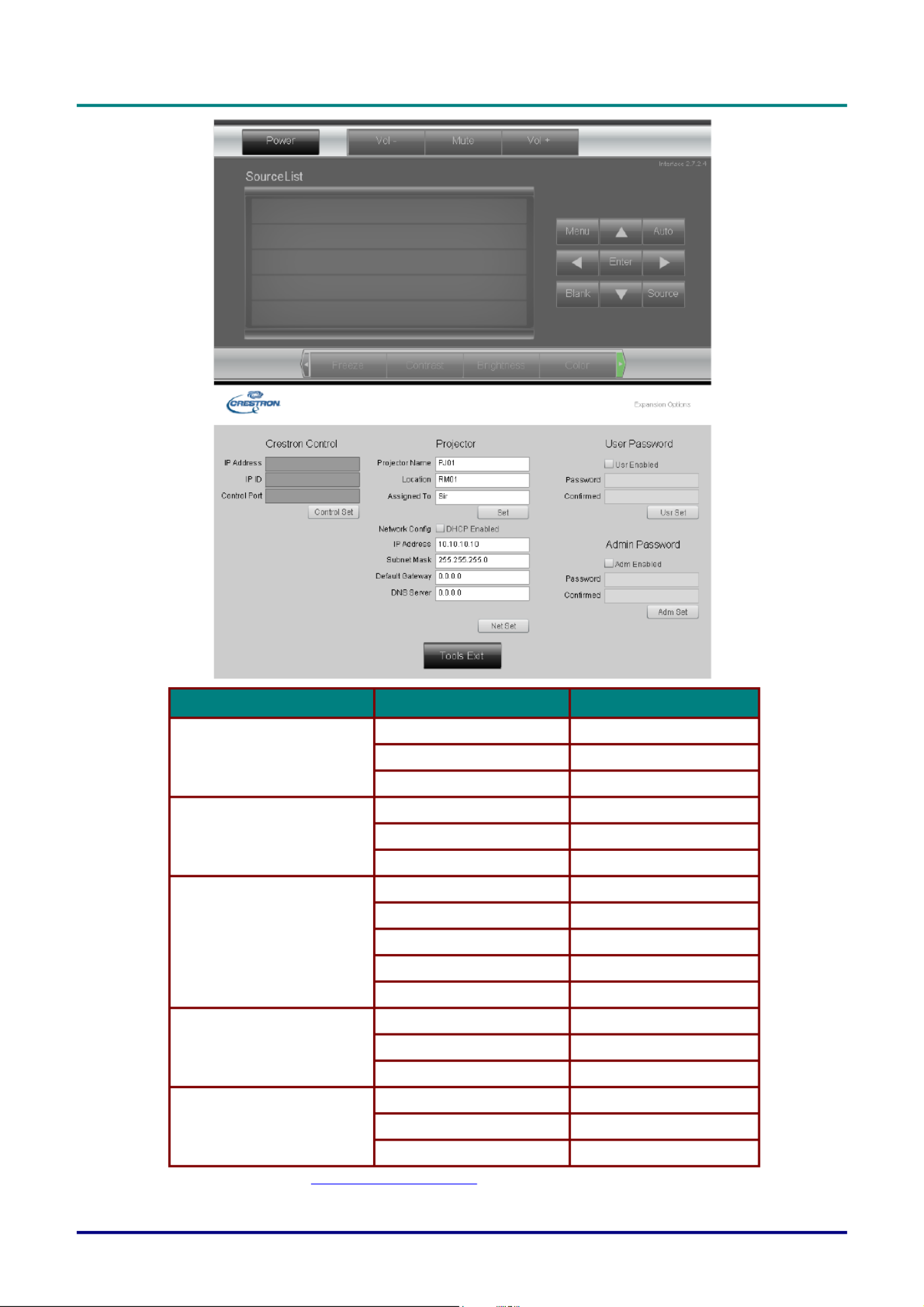
DLP-projector - handleiding
– – 55
C I I ATEGORIE TEM NVOERLENGTE
Crestron-besturing
IP-adres 15
IP-ID 3
Poort 5
Projector
Projectornaam 10
Locatie 10
Toegewezen aan 10
Netwerkconfiguratie
DHCP (ingeschakeld) (N.v.t.)
IP-adres 15
Subnetmasker 15
Standaard gateway 15
DNS-server 15
Gebruikerswachtwoord
Ingeschakeld (N.v.t.)
Nieuw wachtwoord 10
Bevestigen 10
Beheerderswachtwoord
Ingeschakeld (N.v.t.)
Nieuw wachtwoord 10
Bevestigen 10
Zie voor meer informatie http://www.crestron.com.
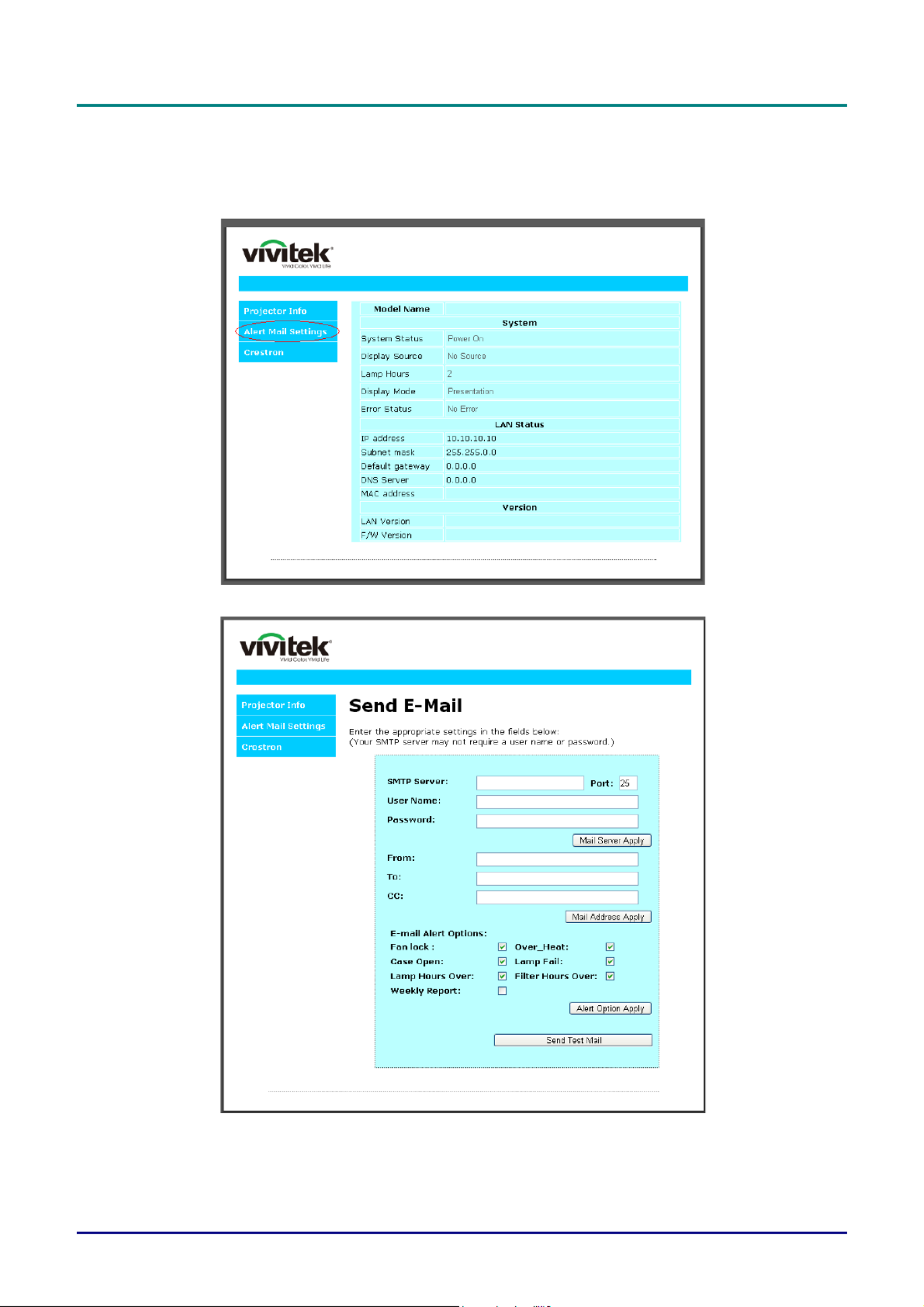
DLP-projector - handleiding
— 56 —
E-mailwaarschuwingen opstellen
1. Zorg ervoor dat de gebruiker toegang heeft tot de homepage van de LAN RJ45-functie via een webbrowser
(bijvoorbeeld Microsoft Internet Explorer v6.01/v8.0).
2. Klik vanuit de homepagina op van LAN/RJ45 op Alert Settings.
3. Deze inputvakjes in Alert Settings zijn standaard blanco.
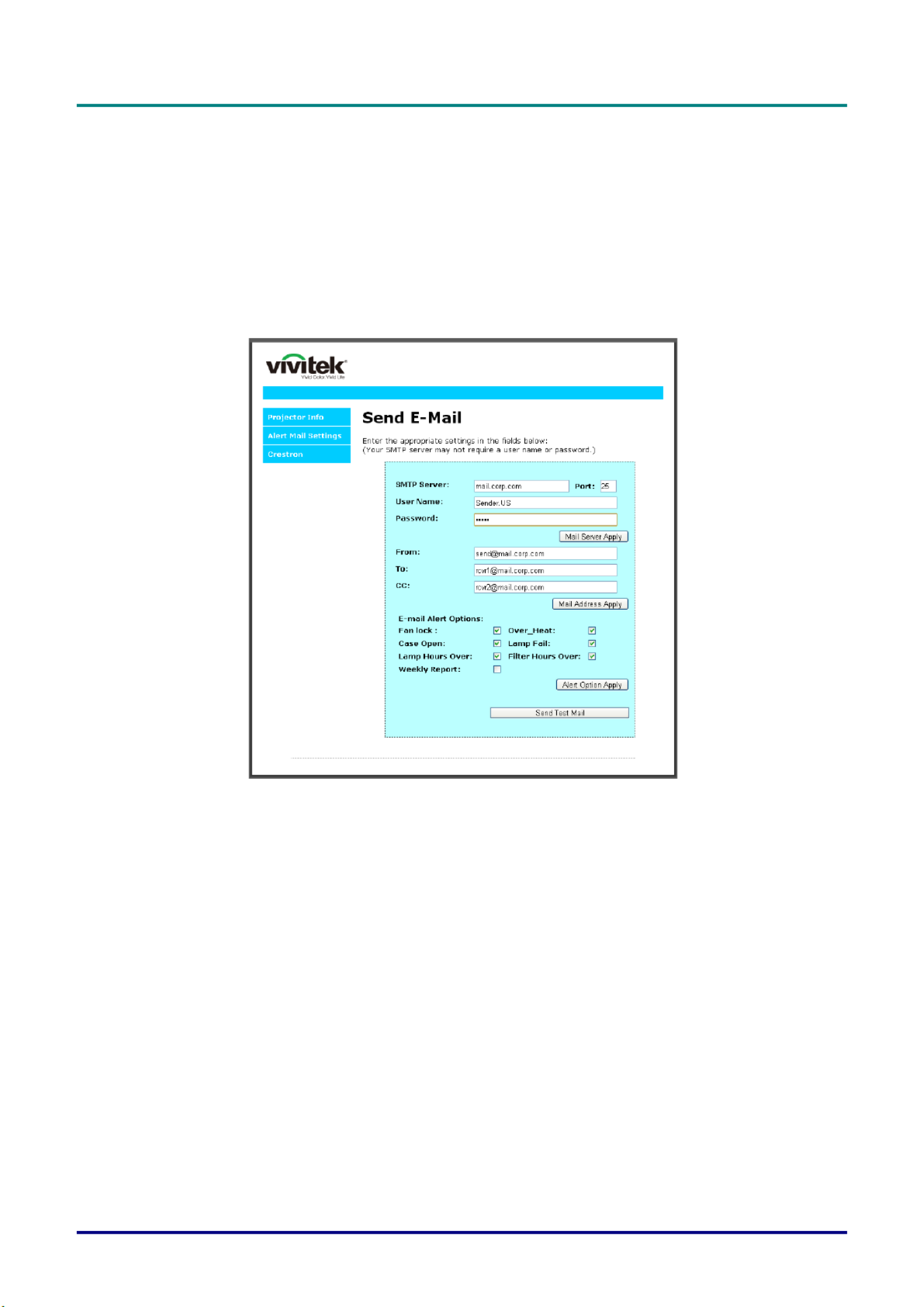
DLP-projector - handleiding
– – 57
4. Voor het versturen van een waarschuwingsmail voert u het volgende in:
Het veld SMTP is de mailserver voor het versturen van e-mail (SMTP-protocol). Dit is een verplicht
veld.
Het veld is het e-mailadres van de ontvanger (bijvoorbeeld de projectbehAan eerder). Dit is een
verplicht veld.
Het veld Cc verstuurt een duplicaat van de waarschuwing naar het gespecificeerde e-ma iladres. Dit
is een optioneel veld (bijvoorbeeld de assistent van de projectbeheerder).
Het veld Van is het e-mailadres van de verzender (bijvoorbeeld de projectbeheerder). Dit is een
verplicht veld.
Selecteer de waarschuwingscondities door het selecteren van de gewenste vakjes.
Opmerking: Vul alle velden als gespecificeerd in. De gebruiker kan op Send Test Mail klikken om te
testen wat de juiste instelling is. Voor het verzenden van een e-mailwaarschuwing, moet u
waarschuwingscondities selecteren en een bestaand e-mailadres invoeren.

DLP-projector - handleiding
— 58 —
RS232 op Telnet-functie
Behalve een projector die is aangesloten op de RS232-interface met "Hyper-Terminal"-communicatie via
een speciale RS232-bediening, is er een alternatieve RS232-bediening, de zogenaamde “RS232 op
TELNET” voor de LAN/RJ45 interface.
Snelstartgids voor “RS232 op TELNET”
Haal het IP-adres op de OSD van de projector op.
Controleer of de laptop of pc de webpagina van de projector kan bereiken.
Controleer of de instelling van "Windows Firewall" is uitgeschakeld als de "TELNET"-functie wordt
uitgefilterd door de laptop of pc.
Start => Alle programma's => Bureau-accessoires => Opdrachtprompt
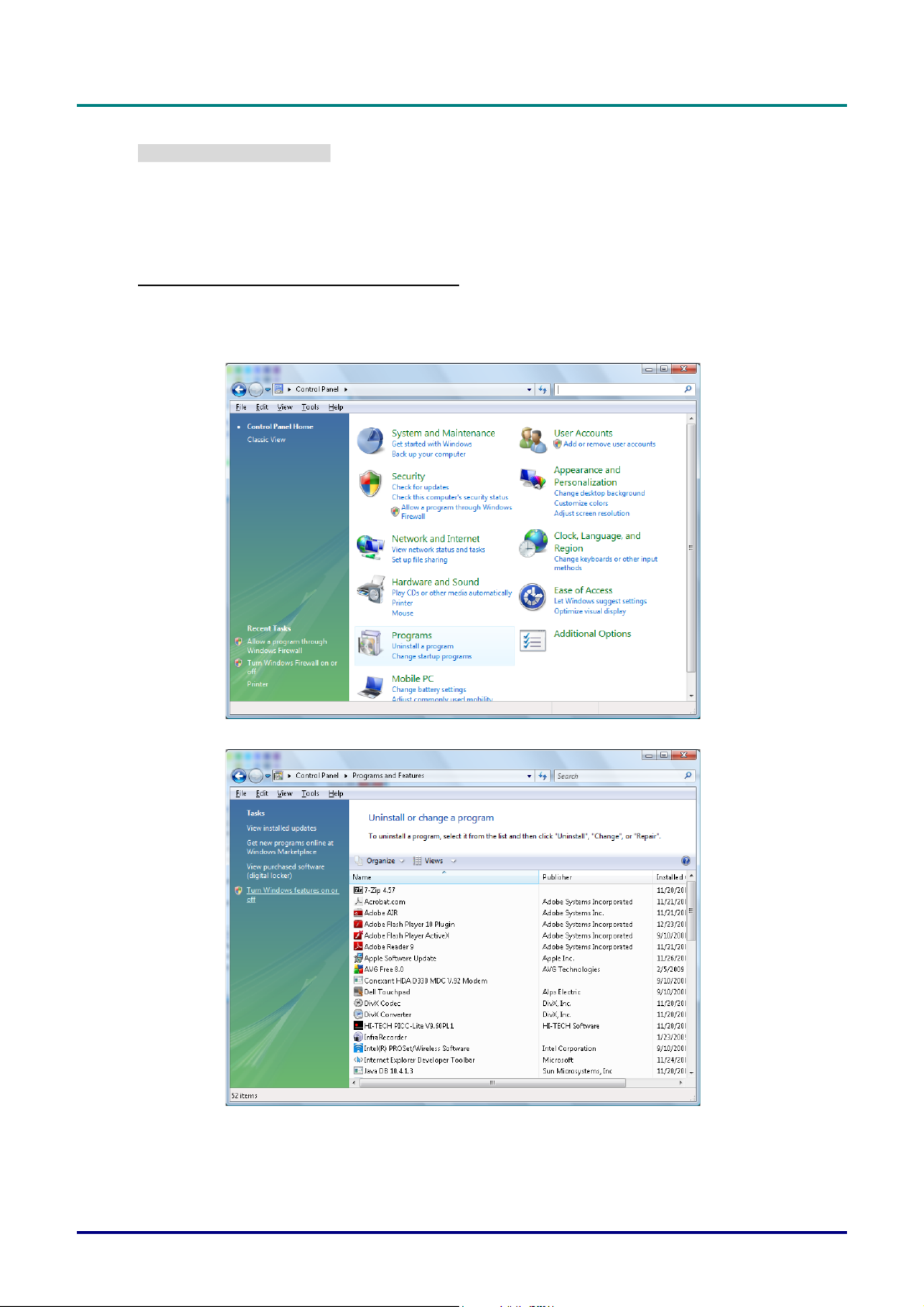
DLP-projector - handleiding
– – 59
Typ de opdracht als volgt:
telnet ttt.xxx.yyy.zzz 7000 (“Enter”-toets ingedrukt)
(ttt.xxx.yyy.zzz: IP-adres van de projector)
Als de Telnet-verbinding is opgezet en de gebruiker beschikt over de RS232-opdrachtinvoer, wordt de
RS232-opdracht uitgevoerd na het indrukken van "Enter".
TELNET inschakelen in Windows
Standaard wordt voor Windows, “TELNET” niet geïnstalleerd. Maar de gebruiker kan hier toch over
beschikken via "Windows-onderdelen in- of uitschakelen"
Open het Configuratiescherm in Windows
Klik op "Programma's

DLP-projector - handleiding
— 60 —
Selecteer "Windows-onderdelen in- of uitschakelen"
Selecteer de optie "Telnet-client" en druk op de knop "OK".
Specificatieblad voor “RS232 op TELNET” :
1. Telnet: TCP
2. Telnetpoort: 7000
(neem voor meer informatie contact op met de service-agent of het team).
3. Telnet hulpprogramma: Windows “TELNET.exe” (console mode)
4. Normaal verbinding verbreken voor RS232-op-Telnet: Sluit de Windows Telnet-client direct nadat
de TELNET-verbinding is gemaakt
5. Beperking 1 voor Telnet-bediening: Voor een Telnet-bedieningstoepassing zijn minder dan 50
bytes beschikbaar.
Beperking 2 voor Telnet-bediening: Voor een volledige RS232-opdracht voor Telnet-bediening zijn
minder dan 26 bytes beschikbaar.
Beperking 3 voor Telnet-bediening: De minimale vertraging voor de volgende RS232-opdracht is
200 (ms).
(*, In het in Windows ingebouwde hulpprogramma “TELNET.exe" zorgt het indrukken van de
“Enter”-toets voor “Carriage-Return” en “New-Line” code.)
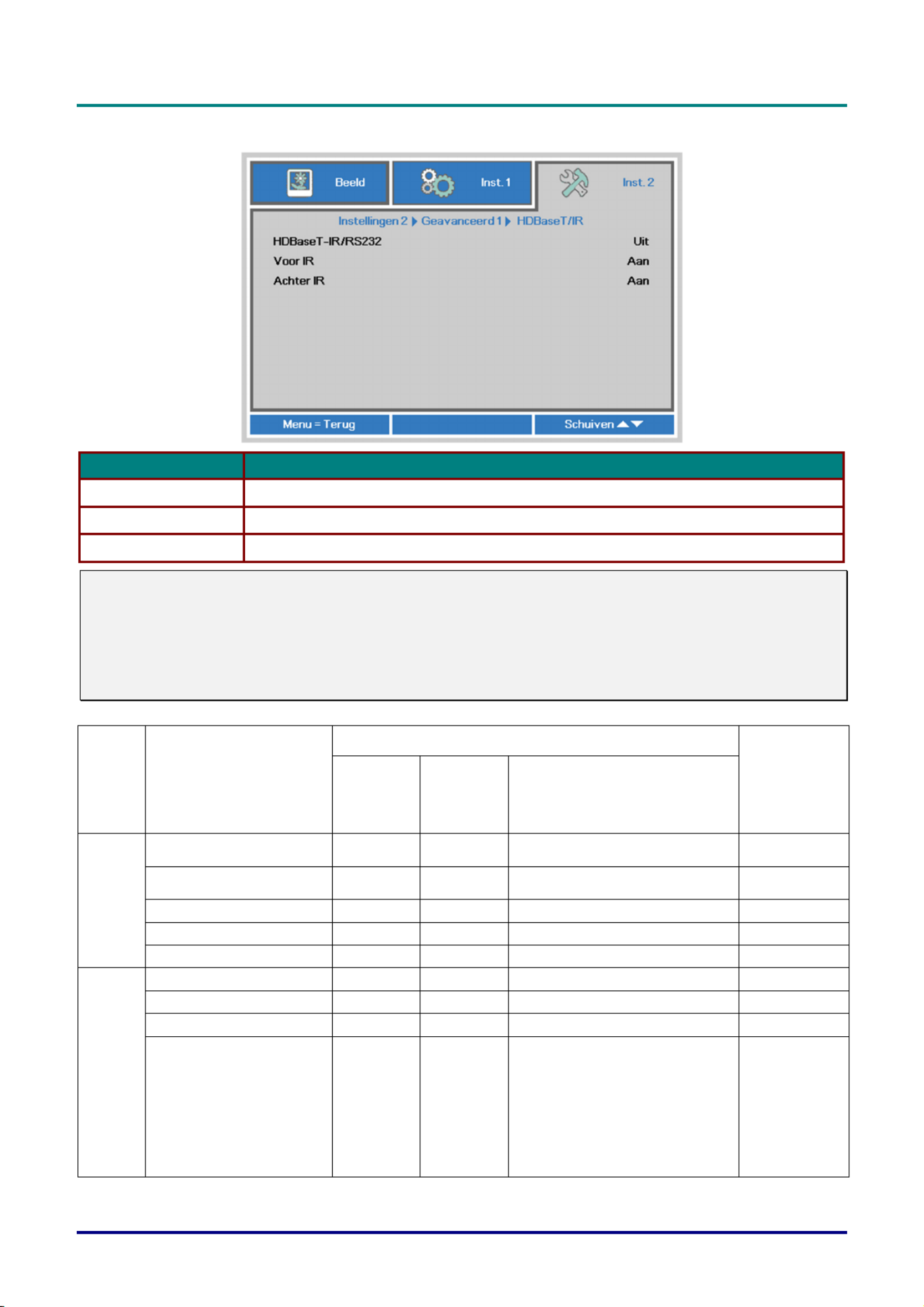
DLP-projector - handleiding
– – 61
HDBaseT-IR/RS232
I B TEM ESCHRIJVING
HDBaseT-IR/RS232 Druk op de cursorknop ◄► om HDBaseT-IR/RS232 in of uit te schakelen.
Voor IR Druk op de knop ◄► om Voor IR in of uit te schakelen.
Achter IR Druk op de knop ◄► om Achter IR in of uit te schakelen.
Opmerking:
1. Schakel de functie HDBaseT-IR/RS232 in alsu de HDBaseT TX box wilt gebruiken. (Verwijder de
bedieningsfunctie voor RS232 en RJ45/LAN van de projector naar de HDBaseT TX box.) Zie de tabel voor
de functie HDBaseT bediening.
2. Als HDBaseT is ingeschakeld, wordt de Modus laag vermogen automatisch ingesteld op Aan door
HDBaseT.
3. HDBaseT-IR/RS232 wordt uitgeschakeld als het signaal van de HDBaseT TX box wordt afgesloten.
Tabel voor de functie HDBaseT bediening
Bedienin
gskant Functie
Projectorstand
Opmerking
Modus laag
vermogen
aan
(<0,5 W)
Modus laag
vermogen
Aan door
lan(<3W)
HDBaseT bediening inschakelen
Modus laag vermogen
Aan door HDBaseT(<6W)
Projector
Voor IR
(draadloos) O O O (kan worden uitgeschakeld door
OSD)
Achter IR
(draadloos) O O O (kan worden uitgeschakeld door
OSD)
RS-232 O O X
RJ45/LAN X O X
Afstandbediening met snoer O O O
HDBaseT TX Box
HDBT-IR (draadloos) X X O
RS-232 X X O
RJ45/LAN X X O
Afstandbediening met snoer X X O
De gebruiker
kan een
bekabelde
afstandsbedienin
g op de HDBase
T TX-kant
aansluiten voor
de bekabelde
functie.
O: Inschakelen X: Uitschakelen
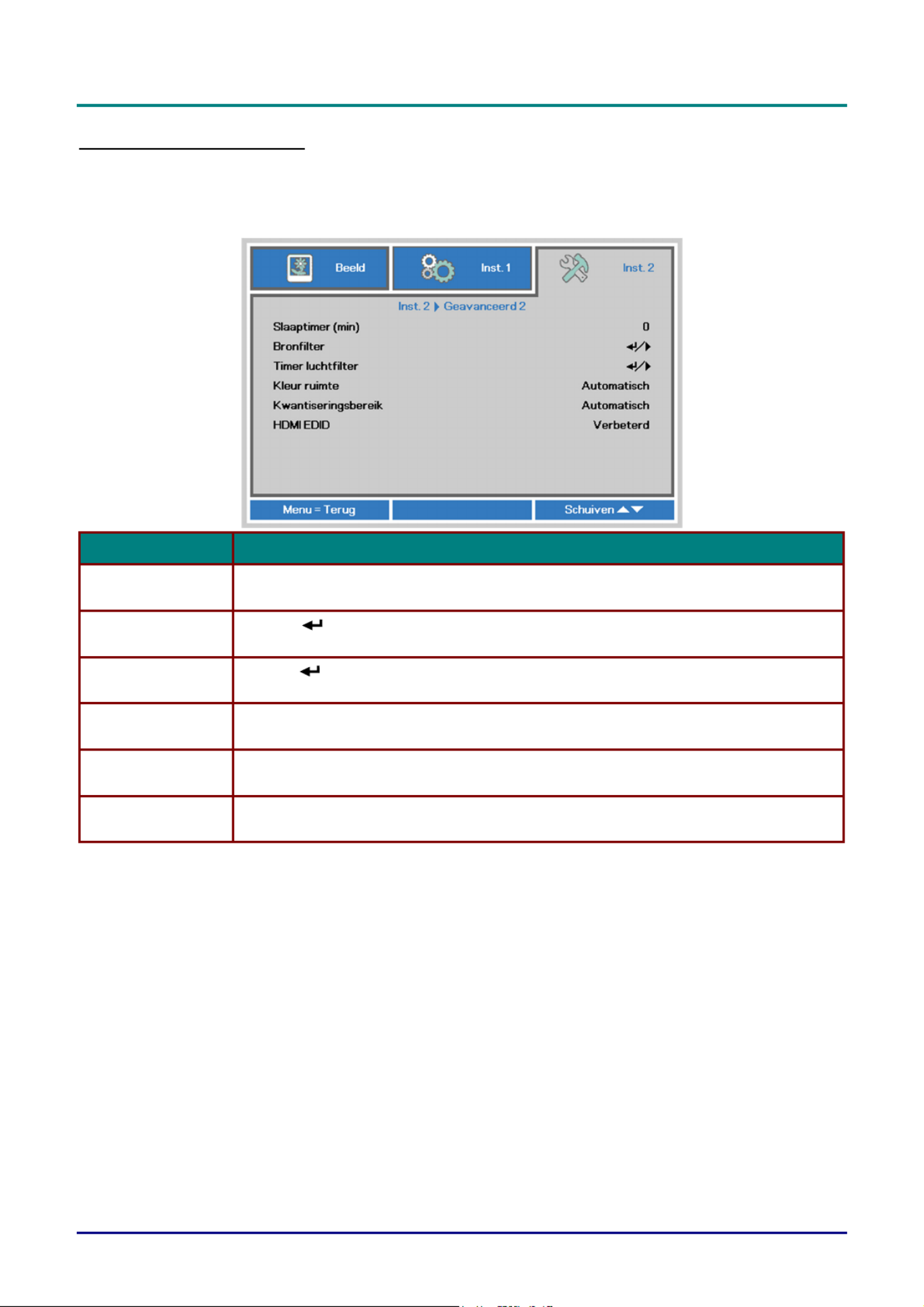
DLP-projector - handleiding
— 62 —
Functie Geavanceerd 2
Druk op de knop Menu om het OSD-menu te openen. Druk op ◄► om naar het menu Inst. 2 te gaan.
Druk op ▲▼ om naar het menu Geavanceerd 2 te gaan en druk vervolgens op Enter of ►. Druk op ▲▼
om omhoog en omlaag te gaan in het menu Geavanceerd 2. Druk op ◄► om de waarden voor de
instelling te openen en te wijzigen.
I B TEM ESCHRIJVING
Slaaptimer (min) Druk op de cursorknop ◄► om de slaaptimer te openen en in te stellen. De projector
wordt automatisch uitgeschakeld na de vooraf ingestelde tijdsperiode.
Bronfilter Druk op (Enter) / ► om het menu Bronfilter te openen. Zie pagina 63 voor meer
informatie over Bronfilter .
Timer luchtfilter Druk op (Enter) / ► om het Timer luchtfilter-menu te openen. Zie pagina 64 voor
meer informatie over Timer luchtfilter .
Kleurruimte Druk op de cursorknop ◄► om de kleurruimte te openen en in te stellen.
Kwantisering
Bereik Druk op de cursorknop ◄► om het kwantiseringsbereik te openen en in te stellen.
HDMI EDID Druk op de cursorknop ◄► om een andere HDMI EDID te openen en te selecteren.
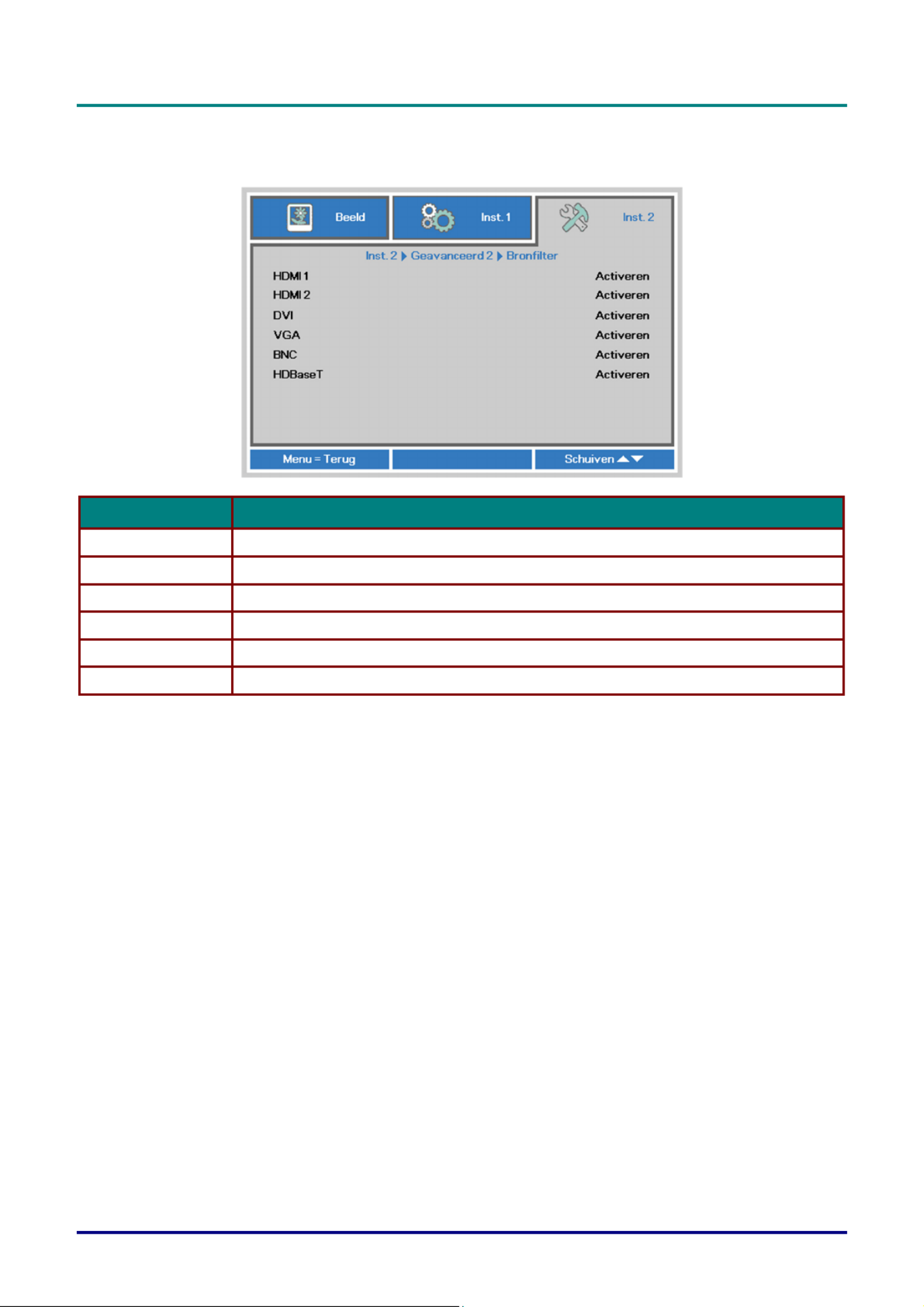
DLP-projector - handleiding
– – 63
Bronfilter
Druk op de knop ENTER om het submenu Bronfilter te openen.
I B TEM ESCHRIJVING
HDMI1 Druk op de cursorknop ◄► om de bron HDMI1 te openen en in of uit te schakelen.
HDMI2 Druk op de cursorknop ◄► om de bron HDMI2 te openen en in of uit te schakelen.
DVI Druk op de cursorknop ◄► om de bron DVI te openen en in of uit te schakelen.
VGA Druk op de cursorknop ◄► om de bron VGA te openen en in of uit te schakelen.
BNC Druk op de cursorknop ◄► om de bron BNC te openen en in of uit te schakelen.
HDBaseT Druk op de cursorknop ◄► om de bron HDBaseT te openen en in of uit te schakelen.

DLP-projector - handleiding
— 64 —
Timer luchtfilter
Druk op de knop ENTER om het Timer luchtfilter-submenu te openen.
I B TEM ESCHRIJVING
Timer luchtfilter Gebruik de cursorknoppen◄► om de Timer luchtfilter aan of uit te schakelen.
Timer luchtfilter
reset Druk op ENTER / ► om de luchtfiltertimer te resetten.

DLP-projector - handleiding
— 66 —
O NDERHOUD EN BEVEILIGING
De projector reinigen
Door stof en vuil te verwijderen van de projector, kunt u genieten van een probleemvrij gebruik.
Waarschuwing:
1. zorg dat u de projector minstens 30 minuten voordat u de reiniging start, uitschakelt en van de
stroom loskoppelt. Als u dat niet doet, kunt u ernstige brandwonden oplopen.
2. Gebruik alleen een vochtige doek bij het reinigen. Zorg dat er geen water binnendringt door de
ventilatie-openingen op de projector.
3. Als er een beetje water in de projector binnendringt tijdens het reinigen, moet u deze gedurende
meerdere uren losgekoppeld van de stroom laten drogen in een goed geventileerde ruimte voordat
u het apparaat opnieuw gebruikt.
4. Als er veel water in de projector loopt tijdens het reinigen, moet u de projector laten repareren.
De lens reinigen
De meeste camerawinkels verkopen reinigingsmiddelen voor optische lenzen. Volg de onderstaande
instructies voor het schoonmaken van de projectorlens.
1. Breng een beetje optische lensreiniger aan op een schone, zachte doek. (Breng het
reinigingsproduct niet direct aan op de lens.)
2. Veeg de lens voorzichtig schoon in een cirkelbeweging.
Opgelet:
1. gebruik geen schurende reinigingsmiddelen of oplosmiddelen.
2. Om verkleuring of vervaging te voorkomen, moet u ervoor zorgen dat er geen reinigingsmiddel
op de projectorbehuizing terecht komt.
De behuizing reinigen
Volg de onderstaande instructies voor het schoonmaken van de projectorbehuizing.
1. Veeg stof af met een schone, vochtige doek.
2. Bevochtig de doek met warm water en een zacht schoonmaakmiddel (zoals gebruikt voor
de was) en veeg vervolgens de behuizing schoon.
3. Spoel alle schoonmaakmiddelen uit de doek en veeg de projector opnieuw af.
Opgelet:
om verkleuring of vervaging van de behuizingen te voorkomen, mag u geen schurende, op alcohol
gebaseerde reinigingsmiddelen gebruiken.

DLP-projector - handleiding
– – 67
De fysieke vergrendeling gebruiken
De Kensington beveiligingssleuf gebruiken
Als u zich zorgen maakt over de beveiliging, bevestigt u de projector met het Kensington-slot en een
beveiligingskabel aan een vast object.
Opmerking:
neem contact op met uw verkoper voor meer informatie over het aanschaffen van een geschikte
Kensington-beveiligingskabel.
Het beveiligingsslot komt overeen met het MicroSaver-beveiligingssysteem van Kensington. Als u
opmerkingen hebt, kunt u contact opnemen via: Kensington, 2853 Campus Drive, San Mateo, CA
94403, U.S.A. Tel: 800-535-4242, http://www.Kensington.com.
Het beveiligingsbalkslot gebruiken
Naast de functie voor de wachtwoordbeveiliging en het Kensington-slot, helpt de Security Bar Opening bij
het beschermen van de projector tegen onbevoegd gebruik.
Raadpleeg de volgende afbeelding.

DLP-projector - handleiding
— 68 —
P ROBLEMEN OPLOSSEN
Algemene problemen en oplossingen
Deze richtlijnen bieden tips voor het oplossen van problemen die zich kunnen voordoen tijdens het gebruik
van de projector. Als het probleem zich blijft voordoen, kunt u contact opnemen met uw verkoper voor hulp.
In veel gevallen wordt urenlang naar een oplossing gezocht en wordt uiteindelijk vastgesteld dat het
eigenlijk slechts om een losse aansluiting ging. Controleer het volgende voordat u doorgaat naar de
probleemspecifieke oplossingen.
• Gebruik een ander elektrisch toestel om te controleren of het stopcontact werkt.
• Controleer of de projector is ingeschakeld.
• Controleer of alle aansluitingen goed vast zitten.
• Controleer of het aangesloten apparaat is ingeschakeld.
• Controleer of een aangesloten pc niet in slaapstand staat.
• Zorg er voor dat een aangesloten notebook is ingesteld voor een extern scherm.
(Dat is meestal mogelijk door een Fn-toetscombinatie op het notebook in te drukken.)
Tips voor het oplossen van problemen
Probeer in elk probleemspecifiek gedeelte de stappen uit in de voorgestelde volgorde. Hierdoor zult u het
probleem sneller kunnen oplossen.
Probeer het probleem te lokaliseren en vermijd zo het vervangen van niet-defecte onderdelen.
Als u bijvoorbeeld de batterijen vervangt en het probleem zich blijft voordoen, plaatst u de originele
batterijen terug en gaat u naar de volgende stap.
Houd bij welke stappen u onderneemt om het probleem op te lossen. Deze informatie kan nuttig zijn
wanneer u belt voor technische ondersteuning of wanneer onderhoudstechnici u deze vragen.

DLP-projector - handleiding
– – 69
LED-foutberichten
SYSTEEMSTATUS VOEDINGS-
LED
(
GROEN
)
STATUS LED
(
ROOD
)
LICHT LED
(
ROOD
)
TEMP LED
(
ROOD
)
Licht gereed AAN UIT UIT UIT
Start Knipperend UIT UIT UIT
Afkoelen Knipperend UIT UIT UIT
Te hoge temperatuur T1 UIT UIT 1x knipperen AAN
Te hoge temperatuur T2 UIT UIT 2x knipperen AAN
Te hoge temperatuur T3 UIT UIT 3x knipperen AAN
Te hoge temperatuur T4 UIT UIT 4x knipperen AAN
Te hoge temperatuur T5 UIT UIT 5x knipperen AAN
Fout sensor warmteonderbreking UIT 4x knipperen UIT UIT
Fout in Ventilator1 UIT 6x knipperen 1x knipperen UIT
Fout in Ventilator2 UIT 6x knipperen 2x knipperen UIT
Fout in Ventilator3 UIT 6x knipperen 3x knipperen UIT
Fout in Ventilator4 UIT 6x knipperen 4x knipperen UIT
Fout in Ventilator5 UIT 6x knipperen 5x knipperen UIT
Fout in Ventilator6 UIT 6x knipperen 6x knipperen UIT
Fout in Ventilator7 UIT 6x knipperen 7x knipperen UIT
Fout in Ventilator8 UIT 6x knipperen 8x knipperen UIT
Fout in Ventilator9 UIT 6x knipperen 9x knipperen UIT
Fout in Ventilator10 UIT 6x knipperen 10x knipperen UIT
Fout in Ventilator11 UIT 6x knipperen 11x knipperen UIT
Fout in Ventilator12 UIT 6x knipperen 12x knipperen UIT
Fout in Ventilator13 UIT 6x knipperen 13x knipperen UIT
1W MCU detecteert dat weger stopt met
werken UIT 2x knipperen UIT UIT
Behuizing open UIT 7x knipperen UIT UIT
Lens open UIT 7x knipperen 1x knipperen UIT
DMD-fout UIT 8x knipperen UIT UIT
Fout kleurwiel UIT 9x knipperen UIT UIT
Fout in fosforwiel UIT 9x knipperen 1x knipperen UIT
De snelheid van het kleurenwiel van de
laserbestuurder is te laa
g
UIT 4x knipperen 2x knipperen UIT
De snelheid van het fosforwiel van de
laserbestuurder is te laa
g
UIT 4x knipperen 3x knipperen UIT
Fout in laserbestuurder 54V UIT 4x knipperen 4x knipperen UIT
Temperatuur is te hoog in de laserbestuurder UIT 4x knipperen 5x knipperen UIT
Fout in laserbestuurder SCI UIT 4x knipperen 6x knipperen UIT
Fout bij opstarten laserbestuurder UIT 4x knipperen 7x knipperen UIT
In het geval van een fout, koppelt u de voedingskabel los en wacht u ongeveer één (1) minuut voordat u
de projector opnieuw opstart. Als de LED POWER of Lichtbron nog steeds knippert of als de LED Boven
temperatuur oplicht, moet u contact opnemen met uw servicecentrum.
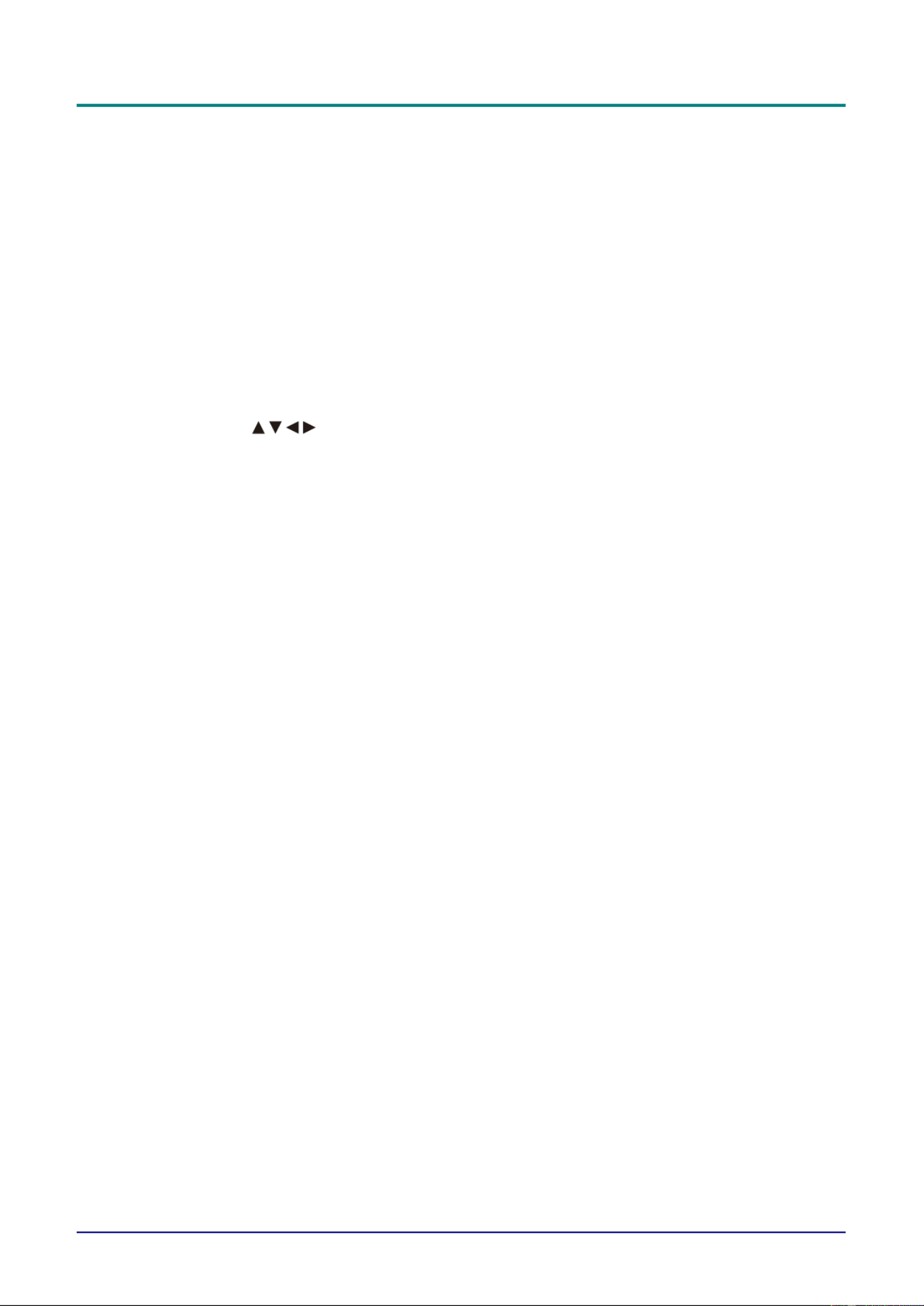
DLP-projector - handleiding
— — 70
Beeldproblemen
Probleem: er verschijnt geen beeld op het scherm
1. Controleer de instellingen van uw notebook of desktop PC.
2. Schakel alle apparatuur uit en start deze opnieuw op in de juiste volgorde.
Probleem: het beeld is wazig
1. Stel de af op de projector. Scherpstelling
2. Druk op de FOCUS+/FOCUS- knop op de afstandsbediening of projector.
3. Controleer of de afstand van de projector tot het scherm binnen het opgegeven bereik
valt.
4. Controleer of de projectorlens schoon is.
Probleem: het beeld is breder bovenaan of onderaan (trapezoïde eect)
1. Plaats de projector zo loodrecht mogelijk ten opzichte van het scherm.
2. Gebruik de knop op de afstandsbediening of projector om het probleem op te lossen.
Probleem: het beeld is omgekeerd.
Controleer de instelling in het menu van de OSD. Projectie Instellingen 1
Probleem: het beeld is gestreept.
1. Stel de instellingen en in het menu van het Frequentie Meelopen Beeld->Computer
OSD in op de standaardinstellingen.
2. Om zeker te zijn dat het probleem niet wordt veroorzaakt door een aangesloten pc -
videokaart, sluit u het apparaat aan op een andere computer.
Probleem: het beeld is plat zonder contrast
Stel de instelling in het menu van het OSD af. Contrast Beeld
Probleem: De kleur van het geprojecteerde beeld komt niet overeen met het bronbeeld
Stel de instellingen in het menu van de Kleurtemperatuur en Gamma Beeld-> Geavanceerd
OSD af.
Problemen met de lichtbron
Probleem: er komt geen licht uit de projector
1. Controleer of de voedingskabel goed is aangesloten.
2. Controleer of de stroombron werkt door deze te testen met een ander elektrisch apparaat.
3. Herstart de projector in de juiste volgorde en controleer of de POW -LED oplicht. ER
Problemen met de afstandsbediening
Probleem: de projector reageert niet op de afstandsbediening
1. Richt de afstandsbediening naar de sensor voor de afstandsbediening op de projector.
2. Controleer of het pad tussen de afstandsbediening en de sensor niet gehinderd wordt.
3. Schakel alle TL-lampen in de kamer uit.
4. Controleer de polariteit van de batterij.
5. Vervang de batterijen.
6. Schakel andere infraroodapparaten in de directe omgeving ui.
7. Laat de afstandsbediening repareren.
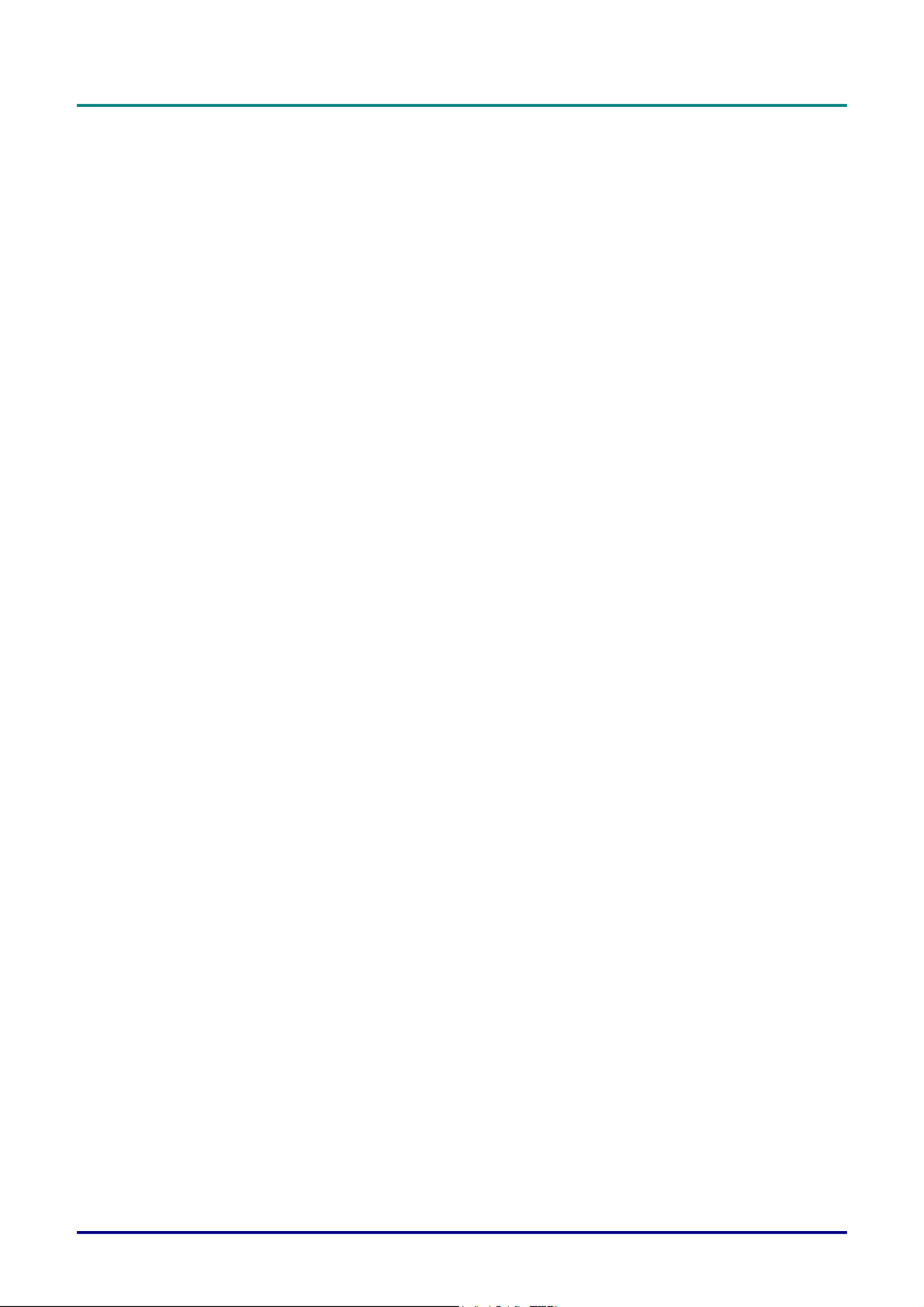
DLP-projector - handleiding
– – 71
Audioproblemen
Probleem: Er is geen geluid
1. Stel het volume in op de afstandsbediening.
2. Stel het volume van de geluidsbron in.
3. Controleer de aansluiting van de audiokabel.
4. Test de uitgang van de audiobron met andere luidsprekers.
5. Laat de projector een onderhoudsbeurt geven.
Probleem: Het geluid is vervormd
1. Controleer de aansluiting van de audiokabel.
2. Test de uitgang van de audiobron met andere luidsprekers.
3. Laat de projector een onderhoudsbeurt geven.
De projector laten repareren
Als u het probleem niet kunt oplossen, moet u de projector laten repareren. Verpak de projector in de
originele verpakking. Voeg een beschrijving bij van het probleem, samen met een controlelijst van de
stappen die u hebt ondernomen tijdens uw pogingen om het probleem op te lossen: De informatie kan
nuttig zijn voor onderhoudstechnici. Bezorg de projector terug op de plaats waar u het apparaat hebt
aangeschaft voor reparatie.

DLP-projector - handleiding
— 72 —
HDMI V & A
V. Wat is het verschil tussen een "standaard" HDMI-kabel een een "High Speed" HDMI-
kabel?
HDMI Licensing, LLC heeft onlangs aangekondigd dat kabels zullen worden getest als
Standaard of High-Speed kabels.
˙Standaard (of “categorie 1”) HDMI-kabels zijn getest voor snelheden van 75 Mhz of tot 2,25
Gbps, wat overeenkomt met een 720p/1080i-signaal.
˙High Speed (of “categorie 2”) HDMI-kabels zijn getest voor snelheden van 340 Mhz of tot
10,2 Gbps, de hoogste bandbreedte die op dit moment beschikbaar is over een HDMI-
kabel, en kan met succes 1080p-signalen verwerken van de bron, inclusief signalen met
een verhoogde kleurendiepte en/of verhoogde vernieuwingsgraad. High-Speed-kabels
kunnen ook schermenmet een hogere resolutie ondersteunen, zoals WQXGA cinema
monitoren (met een resolutie van 2560 x 1600).
V. Hoe gebruik ik HDMI-kabels die langer zijn dan 10 meter?
Een groot aantal HDMI Adopters werken aan HDMI-oplossingen waardoor de effectieve
afstand van een kabel toeneemtvan het standaardbereik van 10 meter tot veel grotere
lengten. Deze bedrijven maken een groot aantal verschillende oplossingen waaronder
actieve kabels (waarbij actieve elektronica in de kabels is ingebouwd die het signaal
versterken en een groter bereik geven), repeaters, versterkers en CAT5/6- en
glasvezeloplossingen.
V. Hoe kan ik zien of een kabel een HDMI-gecertificeerde kabel is?
Alle HDMI-producten moeten door de fabrikant worden gecertificeerd als onderdeel van de
HDMI Compliance Test Specification. Maar in sommige gevallen bevatten kabels het HDMI-
logo terwijl ze niet goed zijn getest. HDMI Licensing, LLC onderzoekt deze gevallen actief
om er voor te zorgen dat het HDMI handelsmerkcorrect wordt gebruikt. We adviseren
gebruikers om hun kabels bij een betrouwbare bron en een vertrouwd bedrijf te kopen.Zie
voor gedetailleerder informatie:
Zie voor uitgebreide informatie http://www.hdmi.org/learningcenter/faq.aspx#49
Specyfikacje produktu
| Marka: | Vivitek |
| Kategoria: | Projektor |
| Model: | DU6198Z |
Potrzebujesz pomocy?
Jeśli potrzebujesz pomocy z Vivitek DU6198Z, zadaj pytanie poniżej, a inni użytkownicy Ci odpowiedzą
Instrukcje Projektor Vivitek

1 Stycznia 2025

29 Grudnia 2024

24 Września 2024

11 Września 2024

10 Września 2024

4 Września 2024

2 Września 2024

1 Września 2024

28 Sierpnia 2024

28 Sierpnia 2024
Instrukcje Projektor
- Projektor Sony
- Projektor Yamaha
- Projektor Samsung
- Projektor Leica
- Projektor LG
- Projektor Xiaomi
- Projektor Sharp
- Projektor Lenovo
- Projektor Philips
- Projektor Livoo
- Projektor Acer
- Projektor Epson
- Projektor Hisense
- Projektor Panasonic
- Projektor Promethean
- Projektor Canon
- Projektor Viewsonic
- Projektor Asus
- Projektor Medion
- Projektor OK
- Projektor Lenco
- Projektor Toshiba
- Projektor D-Link
- Projektor Blaupunkt
- Projektor Salora
- Projektor Casio
- Projektor HP
- Projektor Prixton
- Projektor Strong
- Projektor Steinel
- Projektor Kodak
- Projektor Smart
- Projektor ZTE
- Projektor JVC
- Projektor Dell
- Projektor Auna
- Projektor Dahua Technology
- Projektor Eurolite
- Projektor Ricoh
- Projektor Krüger&Matz
- Projektor Renkforce
- Projektor Klarstein
- Projektor Pyle
- Projektor Marantz
- Projektor Showtec
- Projektor Mitsubishi
- Projektor ION
- Projektor XGIMI
- Projektor NEC
- Projektor Polaroid
- Projektor Sanyo
- Projektor Optoma
- Projektor Vogel's
- Projektor Hama
- Projektor Cameo
- Projektor Barco
- Projektor 3M
- Projektor Nebula
- Projektor Anker
- Projektor Hitachi
- Projektor Futurelight
- Projektor RCA
- Projektor BenQ
- Projektor Technaxx
- Projektor GPX
- Projektor Overmax
- Projektor Odys
- Projektor EasyMaxx
- Projektor Smartwares
- Projektor Adj
- Projektor Miroir
- Projektor Stairville
- Projektor Elmo
- Projektor Planar
- Projektor Acco
- Projektor Aiptek
- Projektor ASK Proxima
- Projektor Reflecta
- Projektor Yaber
- Projektor Da-Lite
- Projektor Steren
- Projektor Eiki
- Projektor Derksen
- Projektor InFocus
- Projektor Bauer
- Projektor Naxa
- Projektor Emtec
- Projektor Celly
- Projektor Vankyo
- Projektor Laserworld
- Projektor Ibm
- Projektor Maxell
- Projektor La Vague
- Projektor Kogan
- Projektor Tzumi
- Projektor EKO
- Projektor MicroVision
- Projektor Elite Screens
- Projektor Celexon
- Projektor Christie
- Projektor Fun Generation
- Projektor Beghelli
- Projektor Magnavox
- Projektor PLUS
- Projektor Varytec
- Projektor AOpen
- Projektor Ultimea
- Projektor Dracast
- Projektor Dukane
- Projektor Dream Vision
- Projektor Knoll
- Projektor DTS
- Projektor Touchjet
- Projektor Boxlight
- Projektor AAXA Technologies
- Projektor Mimio
- Projektor AWOL Vision
- Projektor Smart Tech
- Projektor Atlantis Land
- Projektor KickAss
- Projektor Microtek
- Projektor VAVA
- Projektor Panamorph
- Projektor Mirabella Genio
Najnowsze instrukcje dla Projektor

9 Kwietnia 2025

9 Kwietnia 2025

2 Kwietnia 2025

5 Marca 2025

5 Marca 2025

3 Marca 2025

1 Marca 2025

26 Lutego 2025

20 Lutego 2025

20 Lutego 2025